
Bedienungsanleitung
Elektronische Registrierkasse
QMP 5000 Serie

Sehr geehrte Kunden!
Wir freuen uns, Sie zu der Familie der QUORION-Kunden zählen zu dürfen, und hoffen, Sie von
unseren Vorzügen, wie Qualität, Flexibilität und Kunden-Zufriedenheit, überzeugen zu können.
Mit der QUORION QMP 5000 haben Sie ein hochwertiges Produkt erworben, das vollständig auf
Ihre Kundenwünsche konfigurierbar und doch leicht und schnell zu bedienen ist. Sie können es
sowohl für Handels- und Scanning-Anwendungen als auch im Gastronomie-Bereich nutzen.
Unsere dynamisch einstellbare Software wird dabei allen Anforderungen gerecht. Eine Vielzahl
moderner Schnittstellen erlaubt Ihnen den Anschluss aller kassentypischen Peripheriegeräte.
Die Flexibilität der Software und die hohe Qualität der Hardware haben unsere Produkte weltweit
so erfolgreich gemacht. Auch in Zukunft legen wir großen Wert darauf, eng mit Ihnen, unseren
Kunden, zusammenzuarbeiten.
Ihr QUORION Team
2

Inhaltsverzeichnis
1. Sicherheitshinweise ................................................................................ 5
2. Allgemeines ............................................................................................. 6
2.1 Technische Daten................................................................................................................. 6
2.2 Komponenten ........................................................................................................................ 7
2.3 Betriebsarten ......................................................................................................................... 8
2.4 Schnittstellen (Interfaces) ..................................................................................................... 9
2.4.1 Anschlussbelegung ....................................................................................................... 10
2.4.2 Verbindung zum PC ....................................................................................................... 10
2.4.3 Verbindung zum Drucker ............................................................................................... 12
2.4.4 Adapterkabel für RS232 ................................................................................................. 14
2.5 Tastatur ................................................................................................................................ 14
2.6 Tastenbezeichnungen und –funktionen ............................................................................ 15
3. Inbetriebnahme ...................................................................................... 17
4. Anmelden und Registrieren .................................................................. 17
4.1 Bediener/Verkäufer anmelden ............................................................................................ 17
4.2 Registrieren in eine Warengruppe ..................................................................................... 18
4.3 Registrieren von programmierten Artikeln ........................................................................ 18
4.4 Neupreis Eingabe ................................................................................................................ 18
4.5 Anlegen von Artikeln während des Verkaufsvorgangs .................................................... 19
4.6 Multiplikation/Division ........................................................................................................ 20
4.7 Halten eines Verkaufsvorgangs ......................................................................................... 21
4.8 Zahlung in Hauptwährung .................................................................................................. 21
4.9 Zahlung in Fremdwährung ................................................................................................. 22
4.10 Bon Ein/Aus und Bonkopie .............................................................................................. 22
4.11 Uhrzeit und Datum ............................................................................................................ 22
4.12 Kein Verkauf / Lade öffnen ............................................................................................... 22
5. Korrekturen ............................................................................................ 23
5.1 Löschen von Eingaben und Fehlermeldungen ................................................................. 23
5.2 Sofort-Storno ....................................................................................................................... 23
5.3 Aufrechnungs-Storno ......................................................................................................... 23
5.4 Retour .................................................................................................................................. 24
5.5 Dauer-Retour ....................................................................................................................... 24
5.6 Bon-Storno .......................................................................................................................... 25
5.7 Zahlungsart-Korrektur ........................................................................................................ 25
6. Rabatte, Ein- und Auszahlungen .......................................................... 25
6.1 Prozentualer Zuschlag/Abschlag ....................................................................................... 25
6.2 Absoluter Zuschlag/Abschlag ............................................................................................ 26
6.3 Ein- und Auszahlungen....................................................................................................... 26
7. Ebenen-Umschaltung ............................................................................ 27
7.1 PLU/WG-Umschaltung ........................................................................................................ 27
7.2 Artikelpreis-Ebenen ............................................................................................................ 27
7.3 Steuer-Umschaltung ........................................................................................................... 27
7.4 Tastatur-Ebenen .................................................................................................................. 28
3

8. Saldo-Funktionen (Tische) .................................................................... 28
8.1 Tisch öffnen und schließen ................................................................................................ 28
8.2 Tisch abrechnen .................................................................................................................. 29
8.3 Tisch umbuchen .................................................................................................................. 29
8.4 Tisch separieren .................................................................................................................. 30
8.5 Tisch übergeben ................................................................................................................. 30
8.6 Zubereitungsarten und Beilagen ........................................................................................ 31
9. Berichte .................................................................................................. 31
9.1 Systemberichte ................................................................................................................... 32
9.2 Benutzerberichte ................................................................................................................. 33
9.3 Elektronisches Journal ....................................................................................................... 34
9.3.1 Textformat ....................................................................................................................... 34
9.3.2 Binärformat ..................................................................................................................... 35
10. Programmierung .................................................................................. 35
10.1 Programmierung von Datum und Uhrzeit ........................................................................ 35
10.2 Artikel-Schnellprogrammierung ....................................................................................... 36
10.3 Daten-Programmierung .................................................................................................... 37
10.4 Scanning ............................................................................................................................ 38
10.5 Programmversion und Testroutinen ................................................................................ 40
11. Trainingsmodus ................................................................................... 40
12. Gebrauchshinweise ............................................................................. 41
12.1 Papier Einlegen ................................................................................................................ 41
12.2 Stromversorgung und Interfaces ..................................................................................... 42
12.3 Reinigung und Pflege ....................................................................................................... 42
12.4 Service und Wartung ........................................................................................................ 42
13. Informationen zur EMV und Sicherheit .............................................. 43
4

1. Sicherheitshinweise
Die folgenden Sicherheitsregeln sind beim Aufstellen und Arbeiten mit dem Gerät zu beachten:
• Vor Anschluss des Gerätes überprüfen, dass die vorhandene Netzspannung mit der Spannung
auf dem Leistungsschild des Gerätes übereinstimmt.
• Verwendung nur mit dem im Lieferumfang enthaltenen Netzteil.
• Die Netzsteckdose muss leicht erreichbar und zugänglich sein.
• Gerät nur an Steckdose mit geerdetem Schutzleiter anschließen.
• Defekte Sicherungen nur mit einer dem Originalwert entsprechenden Sicherung ersetzen.
Sicherung oder Sicherungshalter niemals kurzschließen.
• Öffnen des Gerätes sowie Wartungs- und Reparaturarbeiten dürfen nur von qualifizierten
Service-Technikern durchgeführt werden.
• Verwenden Sie als Netzleitung niemals ein beschädigtes oder nicht zulässiges Kabel.
Schließen Sie nur zugelassenes Zubehör an.
• Verlegen Sie Kabel so, dass niemand darauf treten oder darüber stolpern kann.
• Trennen Sie das Gerät vor der Reinigung vom Stromnetz.
• Gerät keinen extremen Temperaturen, direkter Sonneneinstrahlung, extremer Luftfeuchtigkeit
oder Nässe aussetzen.
• Keine Flüssigkeiten auf dem Gerät abstellen. Sie können einen Brand bzw. einen elektrischen
Schlag auslösen.
• Stellen Sie das Gerät auf eine ebene, rutschfeste Unterlage.
• Bewahren Sie diese Bedienungsanleitung gut auf und geben Sie das Gerät nur mit der
Anleitung und dem mitgelieferten Zubehör an Dritte weiter.
• Entsorgen Sie unbrauchbare Akkus, Batterien und Geräte den gesetzlichen Bestimmungen
entsprechend.
5
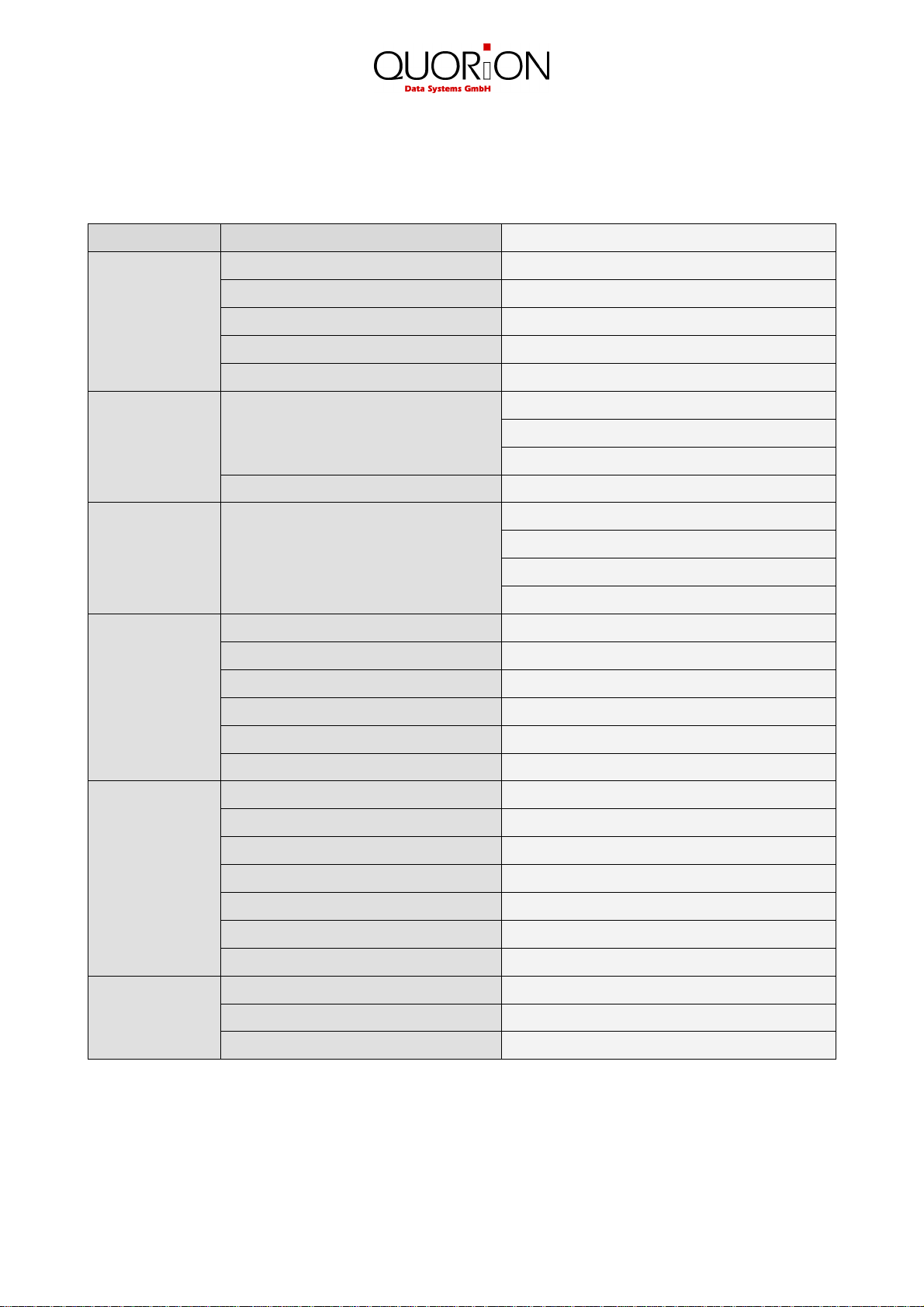
2. Allgemeines
2.1 Technische Daten
Prozessor CPU 32 bit ARM 966E
Programmspeicher 2 MB FLASH ROM
Arbeitsspeicher 4 MB FLASH ROM
Speicher
Display
Tastatur Intern
Schnittstellen
Datenspeicher 600 kB SRAM (Batterie gepuffert)
Temporärspeicher SD Karten Steckplatz
Speichererweiterung 2 MB FLASH ROM
Bedienerdisplay
Kundendisplay Numerisch VFD 11 Zeichen
Seriell 2 x RS232-5V (RJ45)
USB 4 x RS232-5V (RJ45) (optional)
LAN/Ethernet 1 x Device
Kassenlade 1 x LAN (RJ45)
Kartenleser 1 x Magnetic Karte (optional)
Bedienerschloss Magnetischer Dallas i-Button (optional)
Alpanumerisch LCD with 2 lines
Alpanumerisch LCD with 8 lines
Alpanumerisch LCD with 16 lines
64 Tasten Hubtastatur
104 Tasten Hubtastatur
117 Flachtastatur
128 Flachtastatur
Software
Spezifikationen
Anwendungsprogramm QMP – Quorion Multi Purpose
Max. Anzahl Artikel 55,000
Max. Anzahl Warengruppen 999
Max. Anzahl Bediener 999
Max. Anzahl Verkäufer 999
Max. Anzahl Tische 10,000
Max. Anzahl Benutzer-Berichte 99
Stromversorgung 110 … 240 V
Betriebstemperatur 0 … +40°C
Lagertemperatur -10 … +50°C
6

2.2 Komponenten
Bediener Anzeige
Hauptschalter
Bediener Anzeige
Kellnerschloss
Bediener Anzeige (2 Zeilen)
Funktionsschloss
Tastatur (64 Tasten)
Hauptschalter
Drucker (2 x 38)
Hauptschalter
Tastatur (104 Tasten)
Funktionsschloss
Tastatur (128 Tasten)
Drucker (1 x 80
Kellnerschloss
7

RXZMP
2.3 Betriebsarten
Die Betriebsarten kontrollieren die Bedienung Ihrer QMP 5000. Es gibt 5 verschiedene
Betriebsarten mit unterschiedlicher Funktionalität. Die Umschaltung erfolgt je nach Modell
entweder mit dem Funktionsschloss oder der Multiplikationstaste.
Funktionsschloss
Folgende Schlüssel werden mitgeliefert:
OP - Operator Schlüssel mit Zugang zu den Funktionen: L - R - X
OW - Manager Schlüssel mit Zugang zu den Funktionen: L - R - X - Z - M
OWP - Chef Schlüssel mit Zugang zu den Funktionen: L - R - X - Z - M - P
Multiplikationstaste
X
Die Umschalttaste schaltet abwechselnd zwischen den Modi R-X-Z-M-P um. Die Zugriffsbefugnis
wird über spezielle Bedieneroptionen im Programm gesteuert.
Betriebsart Anzeige Funktion
R
X
Z
M
P
– REG – Registrieren – alle Buchungen und Verkaufsvorgänge
– – X – – X-Bericht – Anzeige und Ausdruck der Berichte ohne Löschung
– – Z – – Z-Bericht – Anzeige und Ausdruck der Berichte mit Löschung
– MGR – Manager – alle Buchungen und Verkaufsvorgänge
– alle Funktionen mit Managerzwang
– Schnellprogrammierung
– – P – – Programmieren – Programmierung aller Funktionen
8

1
2
345
124
3
2.4 Schnittstellen (Interfaces)
Die QMP 5000 besitzt eine Vielzahl von Schnittstellen zum Anschluss unterschiedlicher externer
Geräte. Neben den bewährten seriellen RS232-Interfaces unterstützen die Systeme auch moderne
PC-Schnittstellen wie USB und Ethernet. Damit stehen Ihnen neben den Anschlüssen für
kassentypische Peripheriegeräte auch neue leistungsfähige Schnittstellen zur schnellen
Datenübertragung und einfachen Vernetzung zur Verfügung.
Bitte beachten Sie, dass die Schnittstellen vor dem Anschluss externer Geräte entsprechend
programmiert werden müssen. Bei Fragen zur Programmierung wenden Sie sich bitte an Ihren
QUORION-Fachhändler.
Anordnung der Schnittstellen (Rückansicht):
6
USB Device RS232 Port 3 bis 6 (optional)
Ethernet Netzwerk (LAN) RS232 Port 1 und 2
Hauptschalter USB Device
Netzeingang Ethernet Netzwerk (LAN)
Kassenlade RS232 Port 1 bis 4
9

2.4.1 Anschlussbelegung
RS232 Port 1 bis 6 1: +5V DC (max. 0,5A)
2: RxD
3: TxD
4: DTR
5: GND
6: DSR
7: RTS
8: CTS
Ethernet Netzwerk 1: TX+
2: TX 3: RX+
6: RX-
USB Device 1: VCC
2: USB N0
3: USB P0
4: GND
Kassenlade 1 und 2 1: GND
2: Magnet 3: Sensor
4: Magnet +24V
5: n/a
6: GND
2.4.2 Verbindung zum PC
Die QMP 5000 kann für die Programmierung, Berichte und zur Lagerverwaltung mit einem PC
verbunden werden, QUORiON bietet dazu das Programm QProg. Die Verbindung kann wahlweise
über RS232, USB oder LAN erfolgen.
Verbindung über RS232
In der Standardkonfiguration ist der RS232 Port 1 für die Kommunikation mit dem PC auf 57600
Baud eingestellt. Beachten Sie, dass für die Verbindung zum PC ein Adapterkabel von RJ45
Anschluss an der CR 20/28 bzw. CR 21/29 zu DSUB-9 am PC benötigen (siehe Kapitel 2.4.4).
Verfügt Ihr PC nicht über einen RS232 Anschluss, benötigen Sie zusätzlich ein Seriell-nach-USB
Adapter oder nutzen sie die direkte USB Verbindung.
Für die RS232 Verbindung benötigen Sie ein Standard 9-Pin gekreuztes Kabel mit weiblichen
DSUB Anschluss bei dem alle Signale verbunden sind.
10
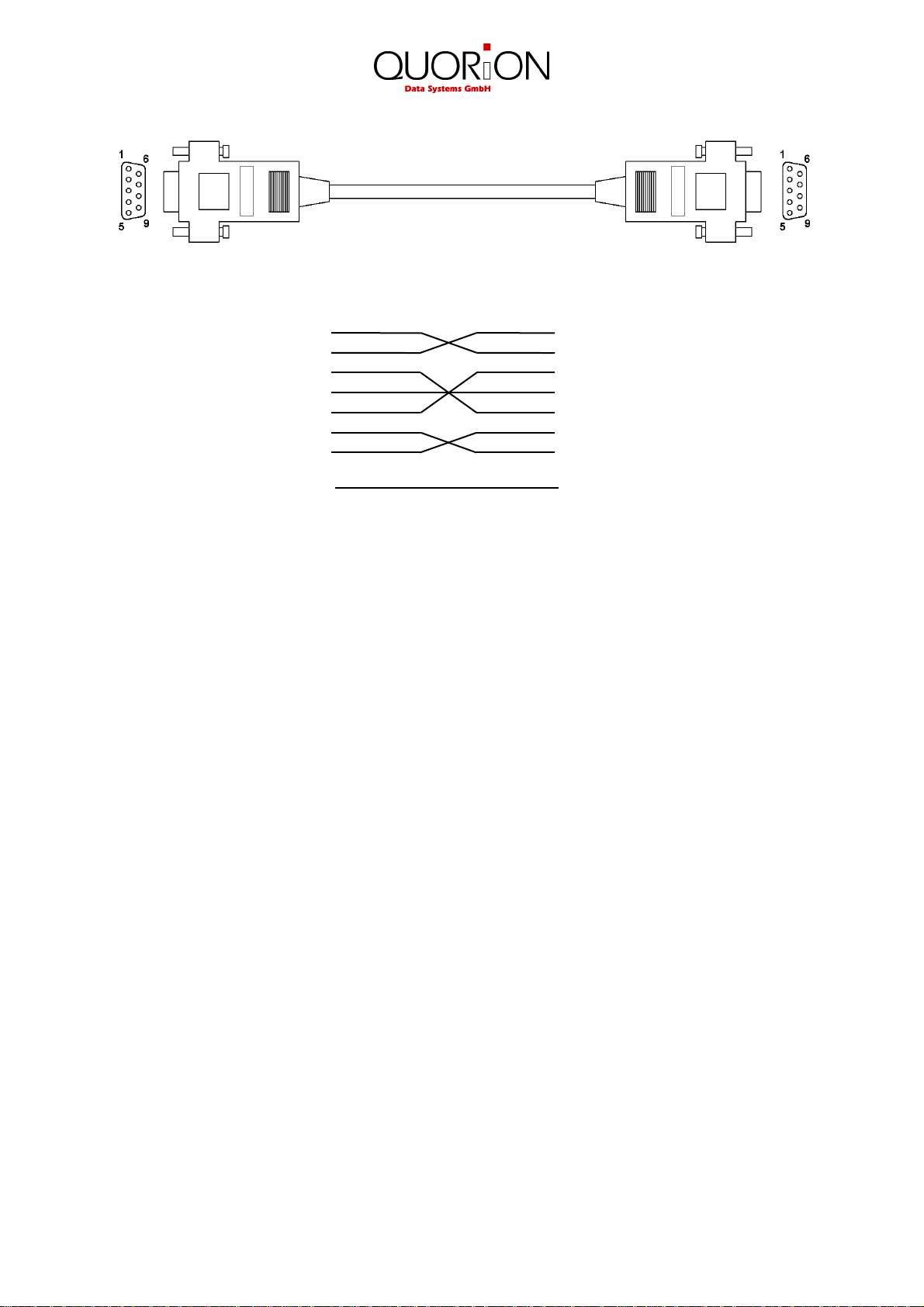
PC (DSUB9 weiblich) CR20/28 (DSUB9 weiblich)
VCC Pin 1 Pin 1 VCC
RxD Pin 2 Pin 2 RxD
TxD Pin 3 Pin 3 TxD
DTR Pin 4 Pin 4 DTR
GND Pin 5 Pin 5 GND
DSR Pin 6 Pin 6 DSR
RTS Pin 7 Pin 7 RTS
CTS Pin 8 Pin 8 CTS
-- Pin 9 Pin 9 - SHLD SHLD SHLD SHLD
Verbindung über USB
Wenn Sie den USB-Anschluss nutzen wollen, muss zuerst ein Treiber auf den PC installiert
werden. Dieser Treiber erstellt einen virtuellen COM Port auf den Windows-System. Bitte führen
Sie folgende Schritte für die Installation durch:
• Installieren Sie zuerst den Treiber VCPDriver_V1.1_Setup.exe auf Ihrem PC
• Verbinden Sie dann Kasse und PC mit einem Standard USB-Kabel
• Schalten Sie die Kasse an
• Die Einrichtung des Treibers verläuft nun automatisch
• Im Windows-Gerätemanager wird der USB-Verbindung ein virtueller COM-Port zugwiesen
Beachten Sie, dass der Systemparameter 1 in der Kasse (PC-Port) auf den Wert 16
umprogrammiert werden muss um die USB Verbindung zu nutzen. Dies aktiviert die USB
Kommunikation aber deaktiviert die RS232 Verbindung zum PC. Die Kommunikation zwischen PC
und CR 20/28 bzw. CR 21/29 erfolgt mit 12 MBit/s (Volle USB Geschwindigkeit).
Für die USB Verbindung wird ein Standard USB Adapterkabel mit Anschlusstyp A zu Anschlusstyp
B benötigt.
Verbindung über LAN
Zur Aktivierung des Ethernet-Netzwerkes müssen Sie jeder Kasse eine IP ADRESSE zuweisen.
Die Programmierung erfolgt im P-Mode mit 97 + TYP. Bitte beachten Sie, dass bei Verwendung
einer bestehenden Applikation die verwendeten Systemtexte 113 bis 115 möglicherweise nicht
programmiert und deshalb leer sind. Die Adresse setzt sich aus den Werten IP BASIS ADRESSE,
SUBNET MASKE und DEFAULT GATEWAY zusammen.
Die IP Basis Adresse ist die Nummer der Kasse im Ethernet-Netzwerk. Bitte beachten Sie, dass
jede Adresse nur einmalig vergeben werden darf, um Konflikte mit anderen Geräten im Netzwerk
zu vermeiden. Wenn Sie mehrere Kassen im Netzwerk betreiben möchten, wird die
Kassennummer automatisch zur IP Adresse aufaddiert. Das bedeutet, dass alle Kassen im selben
Netzwerk mit der gleichen IP BASIS ADRESSE programmiert werden müssen, was die Einrichtung
des Netzwerkes erleichtert.
11

Die Subnet Maske spezifiziert den Adressbereich im lokalen Netzwerk. Sie ist abhängig von der
Konfiguration Ihres bestehenden Ethernet-Netzwerkes. Üblicherweise wird die Maske auf den Wert
255.255.255.0 gesetzt, was bedeutet, dass die ersten drei Stellen der IP Basis Adresse das lokale
Netzwerk spezifizieren und die vierte Stelle das einzelne Gerät im Netzwerk.
Die Gateway Adresse ist die Adresse eines Routers, der dazu benutzt wird, eine Verbindung über
die Grenzen des lokalen Netzwerkes hinaus nach außen herzustellen. Wenn eine IP Adresse
angesprochen wird, die sich nicht innerhalb des lokalen Netzes befindet (Überprüfung durch
Subnet Maske), wird die Gateway Adresse benutzt.
2.4.3 Verbindung zum Drucker
Für die Verbindung einer QMP-Kasse mit einem externen Drucker benötigen Sie ein Standard
9 zu 25 poliges gekreuztes Kabel mit DSUB9 weiblich und DSUB25 männlich Steckern.
QMP (DSUB9 weiblich) Printer (DSUB25 männlich)
VCC Pin 1 Pin 1 --
RxD Pin 2 Pin 2 TxD
TxD Pin 3 Pin 3 RxD
DTR Pin 4 Pin 4 RTS
GND Pin 5 Pin 5 CTS
DSR Pin 6 Pin 6 DSR
RTS Pin 7 Pin 7 GND
CTS Pin 8 Pin 8 --
-- Pin 9 Pin 20 DTR
SHLD SHLD SHLD SHLD
Beachten Sie, dass für die Verbindung Drucker - Kasse ein Adapterkabel vom RJ45 Anschluss der
Kasse zum DSUB9 benötigt wird (siehe Kapitel 2.4.4).
12

Falls Sie ein eigenes Druckerkabel konfektionieren möchten, nutzen Sie bitte folgende
Kabelbelegung:
QMP (RJ45) Printer (DSUB25 male)
VCC Pin 1 Pin 1 --
RxD Pin 2 Pin 2 TxD
TxD Pin 3 Pin 3 RxD
DTR Pin 4 Pin 4 RTS
GND Pin 5 Pin 5 CTS
DSR Pin 6 Pin 6 DSR
RTS Pin 7 Pin 7 GND
CTS Pin 8 Pin 8 - Pin 20 DTR
SHLD SHLD SHLD SHLD
13
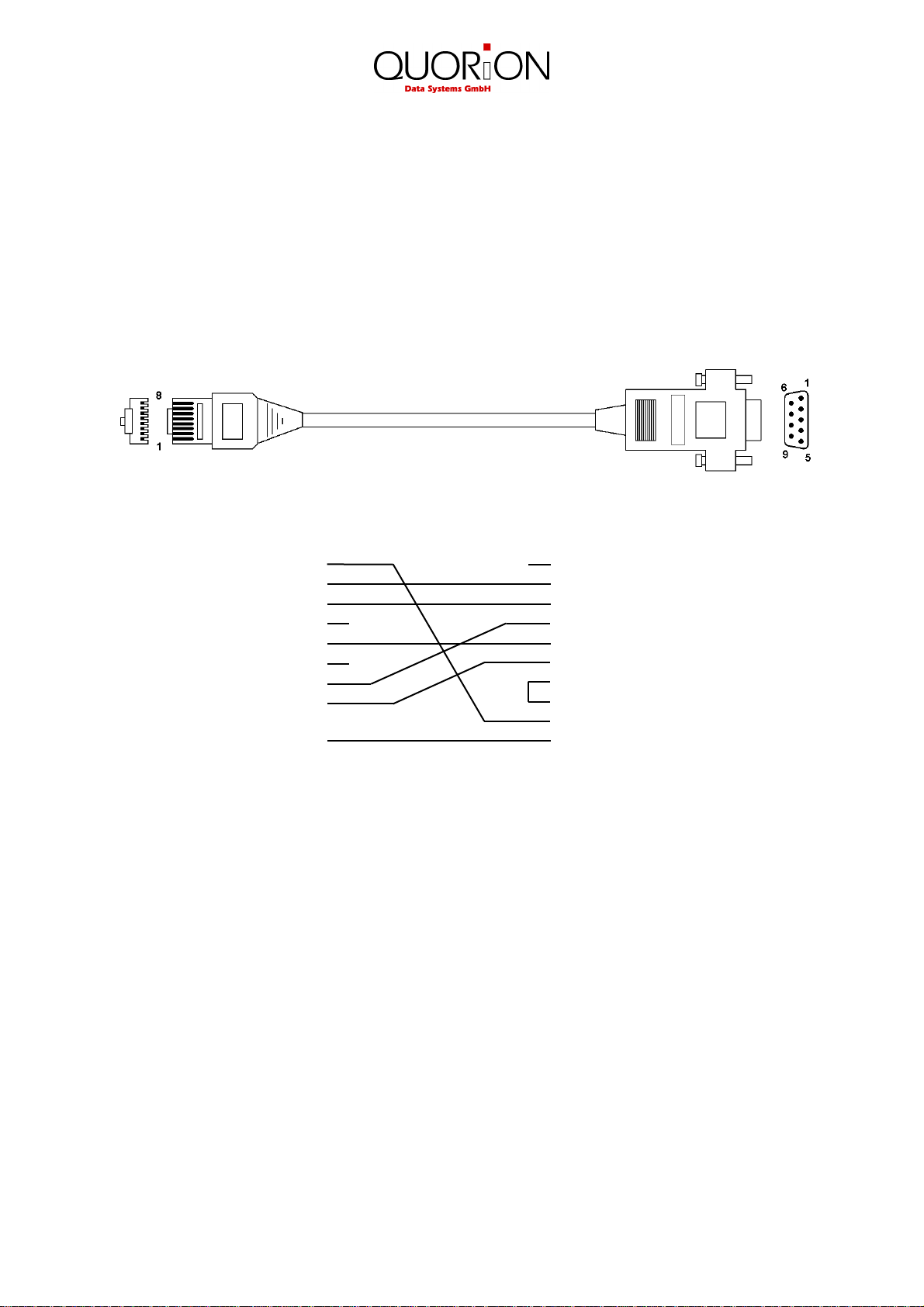
2.4.4 Adapterkabel für RS232
Zum Anschluss von Standard-Peripheriegeräten benötigen Sie ein Adapterkabel vom RJ-Interface
der QMP 5000 zum D-SUB-Anschluss des externen Gerätes. Verbinden Sie das mitgelieferte
Kabel des anzuschließenden Gerätes mit dem D-SUB-Stecker des Adapterkabels und stecken Sie
das andere Ende des Adapters in die Schnittstellenbuchse der QMP 5000.
Das Adapterkabel können Sie bei Ihrem lokalen QUORION-Händler erwerben. Alternativ können
Sie auch spezielles Kabel zur direkten Verbindung der QMP 5000 mit externen Geräten anfertigen.
Beachten Sie dabei bitte folgende Spezifikationen:
Adapterkabel DTR/DSR-Typ (grau)
CON-M 08Pin/RJ45 CON-M 09Pin/DSUB
VCC Pin 1 Pin 1 --
RxD Pin 2 Pin 2 RxD
TxD Pin 3 Pin 3 TxD
DTR Pin 4 Pin 4 DTR
GND Pin 5 Pin 5 GND
DSR Pin 6 Pin 6 DSR
RTS Pin 7 Pin 7 RTS
CTS Pin 8 Pin 8 CTS
-- -- Pin 9 VCC
SHLD SHLD SHLD SHLD
Empfohlen für: - PC
- Externe Drucker
- Externe Displays
- Mobile Bestellterminals (Handy)
- Kreditkartenterminals
- Scanner
- Waagen
2.5 Tastatur
Die Tastatur kann von Ihren Kassenfachhändler völlig frei programmieren werden, damit sie Ihren
individuellen Wünschen absolut entspricht:
14

2.6 Tastenbezeichnungen und –funktionen
0 9
BON
JOURNAL
X
Taste Bezeichnung Funktion
Korrektur
Sofort
Storno
Aufrech
Storno
Bediener
#
Neupreis
Artikel
1
Ein-
zahlung
Aus-
zahlung
+ %
- %
( - )
Kein
Verkauf
Numerische Tasten - Eingabe von Zahlen
Bon Transport - Papiertransport (Vorschub) der Bonrolle
Journal Transport - Papiertransport (Vorschub) der Journalrolle
Korrektur
Sofortstorno
- Löschen fehlerhafter Eingaben
- Löschen der letzten Buchung
Aufrechnungsstorno - Löschen vorheriger Buchungen des aktuellen Bons
Multiplikation / Zeit
- Multiplikation / Division
- Zeitanzeige
Bedienertaste - Eingabe der Bedienernummer
Artikel Neupreis - Einmalige manuelle Artikel-Preisänderung
Artikel - Buchung von programmierten Artikeln
Warengruppen - Buchung von Festbeträgen in eine Warengruppe
Einzahlung - Einzahlungen in die Kassenlade
Auszahlung - Auszahlungen aus der Kassenlade
Prozent plus - Prozentualer Zuschlag
Prozent minus - Prozentualer Abschlag (Rabatt)
Coupon Taste - Betrag Nachlass
Kein Verkauf - Kein Verkauf / Lade öffnen
15

ZEILE
ZEILE
SEITE
SEITE
Taste Bezeichnung Funktion
ZW
Summe
Zwischensumme
BAR
Zahlungsart Bar
Scheck
Zahlungsart Scheck - Abschluss der aktuellen Transaktionen mit SCHECK
Karte
Zahlungsart Karten - Abschluss der aktuellen Transaktionen mit KARTE
Umsch
Umschalttaste
FCE
Fremdwährung - Umrechnung des Betrages in eine andere Währung
Halt
Bon Halt
Bon
ein/aus
Bon ein/aus - Bon Ein-/Ausschalter
Zeile scrollen - Kursorbewegung in der Anzeige (eine Zeile)
Seite scrollen - Kursorbewegung in der Anzeige (eine Seite)
Tisch
#
Tisch Nummer - Öffnen/Schließen der ausgewählten Tischnummer
Sepa-
rieren
Tisch Separieren - Separieren einzelner Artikel eines Tisches
Tisch
wechsel
Tisch Wechsel
Rech-
nung
Rechnung drucken - Tisch abschließen, Rechnung drucken
Bewirt.
Beleg
Bewirtungsbeleg
Modi
#
Zubereitungsart - Zusatztext für Zubereitungsarten und Beilagen
- Berechnung der Zwischensumme
- Ausdruck Bonkopie wenn kein Bon geöffnet
- Abschluss der aktuellen Transaktionen in BAR
- Umschaltung in eine andere Warengruppen-Ebene
- Umschaltung in eine andere Artikel Ebene
- Unterbrechung der aktuellen Transaktion
(Bon parken)
- Umbuchen eines gesamten Tischinhaltes auf einen
anderen Tisch
- Tisch abschließen, Rechnung mit Bewirtungsbeleg
drucken
16

Bediener
# Bediener
3. Inbetriebnahme
Stellen Sie die QMP 5000 auf einem stabilen und ebenen Untergrund auf. Betreiben Sie es nur
innerhalb des zulässigen Temperaturbereiches (siehe Technische Daten) und schützen Sie es vor
Spritzwasser und hoher Luftfeuchtigkeit.
Die QMP 5000 wird mit einem externen Netzteil geliefert. Überprüfen Sie zuerst, ob die
Spannungsangaben auf dem Leistungsschild mit denen Ihres Stromnetzes übereinstimmen.
Schließen Sie dann das Netzteil an das System an. Der Anschluss befindet sich an der Rückseite
neben den Interfaces. Verbinden Sie nun das Netzteil mit dem Stromnetz und schalten Sie die
QMP 5000 am Netzschalter ein.
Die QMP 5000 lädt daraufhin das Betriebssystem und startet automatisch das Kassenprogramm.
Sie können sofort mit der Arbeit an Ihrem neuen Point-of-Sale beginnen.
4. Anmelden und Registrieren
4.1 Bediener/Verkäufer anmelden
Der Bediener ist die Person, welche an der QMP 5000 arbeitet und Buchungen durchführt. Bevor
eine Transaktion gestartet werden kann, muss ein Bediener am System angemeldet werden.
Dadurch können Umsätze und Aktionen in den Berichten jedem einzelnen Bediener zugeordnet
werden. Weiterhin ist es möglich, die Rechte (z.B. für Retouren oder Programmänderungen)
individuell festzulegen.
Verkäufer sind Personen, die nicht direkt an der QMP 5000 arbeiten, deren Umsätze aber
trotzdem individuell gespeichert werden sollen. Damit können z.B. umsatzabhängige Provisionen
berechnet werden.
Die Anmeldung eines Bedieners oder Verkäufers erfolgt entweder mit einem Dallas-Schlüssel oder
per Tasteneingabe. Die Variante mit Schlüssel hat den Vorteil der Verwechslungssicherheit, da
jeder Schlüssel einmalig ist und nicht dupliziert werden kann. Stecken Sie zur Anmeldung einfach
Ihren individuellen Schlüssel am dafür vorgesehenen Magnetschloss an. Solange der Schlüssel
angesteckt ist, sind Sie am System angemeldet. Wenn Sie Ihren Schlüssel abziehen, werden Sie
automatisch abgemeldet. Die QMP 5000 ist dann bis zum erneuten Anstecken eines Schlüssels
blockiert.
Zur Anmeldung mit Taste muss eine Bedienertaste auf der Tastatur angelegt sein. Beim Drücken
dieser Taste wird eine Liste mit allen programmierten Bedienern angezeigt. Aus dieser Liste
können Sie mit den Cursor-Tasten oder mit Zifferneingabe einen Bediener auswählen. Alternativ
können Sie einen Bediener auch durch Eingabe seiner Nummer auf die Bedienertaste direkt
anwählen oder für jeden Bediener eine eigene Bedienertaste definieren. Abhängig von der
Programmierung des Systems kann nach der Auswahl eines Bedieners noch die Eingabe einer
Codenummer erforderlich sein.
Beispiel:
Codenummer
1
eingeben
17
#

2
2
2 1
4.2 Registrieren in eine Warengruppe
Warengruppen-Tasten können entweder zur freien Preiseingabe oder zur Artikelauswahl benutzt
werden. Wenn Sie eine Warengruppen-Taste ohne Eingabe drücken, erscheint eine Liste mit allen
dieser Warengruppe zugeordneten Artikeln, aus der Sie mit den Cursor-Tasten oder durch
Nummerneingabe einen Artikel auswählen können.
Durch Zifferneingabe auf die Warengruppen-Taste können
Sie einen beliebigen Preis direkt in eine Warengruppe
buchen.
Beispiel: 2,00 EUR in Warengruppe 3 registrieren:
3
00
1 Warengruppe 3 2,00
---------------------------
1 Gesamt 2,00
BAR 2,00
KUNDENLOGO
4.3 Registrieren von programmierten Artikeln
Vorprogrammierte Artikel können Sie durch Eingabe der entsprechenden Nummer auf die ArtikelTaste registrieren. Dabei werden die Bezeichnung des Artikels und der Preis aus dem Speicher
der QMP 5000 abgerufen. Alternativ können Artikel auch direkt auf die Tastatur gelegt werden
(Schnelldreher). In diesem Fall genügt ein Tastendruck zum Aufruf des Artikels.
Wenn Sie mit Scancodes arbeiten, können Sie die Codenummer entweder über die Tastatur
eingeben und mit der Artikel-Taste bestätigen oder Sie benutzen einen Scanner, um die Nummer
direkt einzulesen. In diesem Fall ist kein weiterer
Tastendruck notwendig – der Artikel wird direkt verbucht.
Beispiel: Artikel Nummer 123 registrieren:
3
PLU
KUNDENLOGO
1 PLU 123 5,00
---------------------------
1 Gesamt 5,00
BAR 5,00
4.4 Neupreis Eingabe
Sie können den vorprogrammierten Preis eines Artikels einmalig ändern, indem Sie vor der
Buchung dieses Artikels den neuen Preis eingeben mit der Taste Neupreis bestätigen.
Beispiel: Artikel Nummer 1 mit Preis 2,00 EUR registrieren:
Neu-
00
preis
1
18
PLU

A
L
O
C
5 1
2 1
4.5 Anlegen von Artikeln während des Verkaufsvorgangs
Wenn ein Artikel gebucht werden soll, der noch nicht programmiert wurde, informiert die QMP
5000 Sie darüber, dass sie den Artikel noch nicht kennt. Sie haben nun die Möglichkeit durch
Drücken der Zwischensummen-Taste den Artikel zu programmieren oder durch Drücken der
Korrektur-Taste abzubrechen.
Wenn Sie den Vorgang bestätigt haben, werden Sie zuerst nach dem Preis des Artikels gefragt,
den Sie bitte eingeben und der Zwischensummen-Taste bestätigen. Danach geben Sie die
Nummer der Warengruppen ein, welcher dieser Artikel zugeordnet werden soll und bestätigen
wieder der Zwischensummen-Taste.
Abhängig von der Programmierung des Systems können Sie jetzt die gewünschte
Artikelbezeichnung über die alphanumerische Tastaturbelegung eingeben oder der Artikel
übernimmt automatisch die Bezeichnung der Warengruppe, welcher er zugeordnet wurde. Zum
Abschluss der Textprogrammierung drücken Sie erneut die Zwischensummen-Taste. Damit ist der
Artikel für zukünftige Registrierungen angelegt
Beispiel: Anlegen der Artikelnummer 123 – Cola – mit einem Preis von 1,50 EUR, verbunden mit
Warengruppe 3:
3
Wenn der Artikel noch nicht programmiert ist, werden Sie jetzt aufgefordert, den Artikel anzulegen.
1. Bestätigen und Preis eingeben:
ZW-
SUMME
2. Warengruppen-Zuordnung eingeben:
ZW-
3
3. Artikelbezeichnung eingeben (abhängig von Programmierung):
SUMME
PLU
0
ZW-
SUMME
ZW-
SUMME
19

4.6 Multiplikation/Division
1
X 5
3
2 X 3
5 3 X 5
Um Artikel oder Warengruppen mehrfach zu registrieren,
können Sie die Multiplikations -Taste benutzen. Geben Sie
dazu zuerst die gewünschte Menge ein, drücken danach
die Multiplikations-Taste und wählen zuletzt den
gewünschten Artikel bzw. eine Warengruppe aus.
Bei entsprechender Programmierung kann die
Multiplikations-Taste auch für Divisionen benutzt werden.
Geben Sie zuerst den Zähler ein und drücken Sie die
Multiplikations-Taste. Geben Sie dann den Teiler ein und
drücken Sie nochmals die Multiplikations-Taste. Zuletzt
wählen Sie den gewünschten Artikel bzw. eine
Warengruppe aus.
Beispiel: 5 x 3,50 EUR in Warengruppe 1 registrieren:
KUNDENLOGO
5 Warengruppe 1 17,50
3 PLU 25 3,00
3 4912345678901 3,00
0.2 PLU 2 1,20
---------------------------
11.2 Gesamt 24,70
BAR 24,70
0
Beispiel: 3 x Artikel 25 buchen:
5
Beispiel: 3 x den Artikel mit der Barcode-Nummer 4912345678901 scannen:
4912345678901
X
Beispiel: 1/5 von Artikel 2 buchen:
scannen
PLU
1
X
20
2
PLU
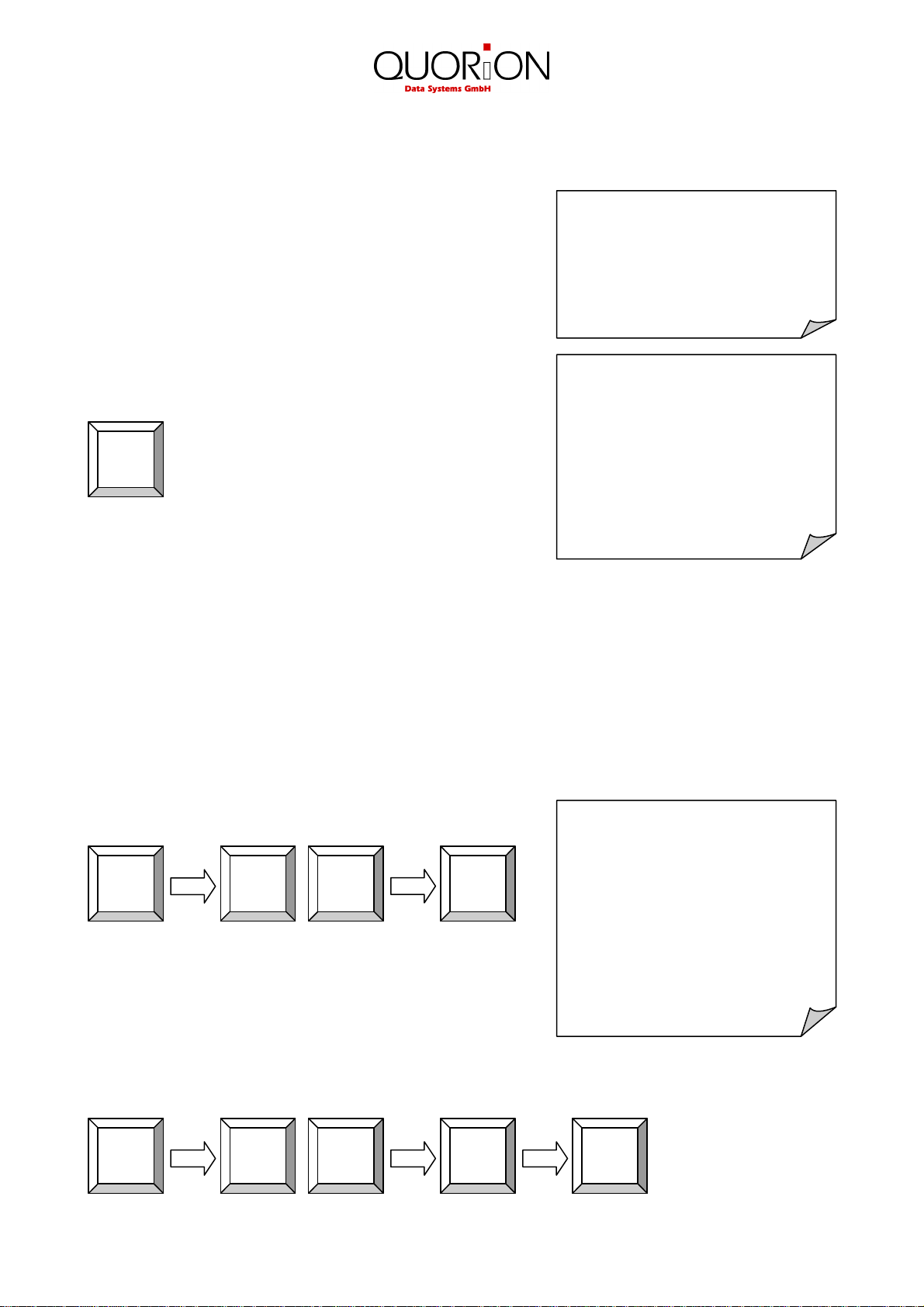
BAR 0,30
4.7 Halten eines Verkaufsvorgangs
1
1
Die HALT-Funktion wird benutzt, um einen Bon temporär
zu speichern, z.B. weil ein Kunde, dessen Bon schon
eröffnet wurde, den Kassiervorgang unterbrechen muss
und Sie in der Zwischenzeit bereits den nächsten Kunden
abrechnen möchten. Durch nochmaliges Drücken der
HALT-Taste wird ein vorher „geparkter“ Vorgang wieder
aufgerufen.
Beachten Sie bitte, dass vor dem Z-Abschluss alle
gehaltenen Vorgänge unbedingt abgeschlossen werden
müssen!
HALT
4.8 Zahlung in Hauptwährung
KUNDENLOGO
1 PLU 1 0,10
---------------------------
1 Angehalten 0,10
KUNDENLOGO
1 Wiederholen 0,10
1 PLU 2 0,20
---------------------------
2 Gesamt 0,30
Jede Buchung wird durch die Eingabe einer Zahlungsart abgeschlossen. Auf der Tastatur sind
Tasten für die verschiedenen Zahlungsarten angelegt, üblicherweise BAR, KARTE und SCHECK.
Weitere Zahlungsarten können auf Wunsch programmiert werden.
Es ist empfehlenswert, immer zuerst die Zwischensummen-Taste zu drücken, um dem Kunden
den Zahlbetrag mitteilen zu können, danach den gegebenen Betrag einzugeben und mit einer
Zahlungsart abzuschließen. In der Anzeige erscheint dann das Rückgeld für den Kunden.
Beispiel: 1,00 Euro auf Zahlungsart BAR:
ZW-
SUMME
Grundsätzlich ist es auch möglich, den Zahlbetrag auf
verschiedene Zahlungsarten aufzuteilen. Die QMP 5000
zeigt nach jeder Eingabe auf eine Zahlungsart den
verbleibenden Restbetrag an.
Beispiel: 1,00 Euro auf Zahlungsart KARTE und Rest auf BAR:
00
BAR
2 Cola 0,40 0,80
---------------------------
2 Gesamt 0,80
Gegeben 1,00
BAR 0,80
Rückgeld -0,20
KUNDENLOGO
ZW-
SUMME
00
KARTE
21
BAR

Nummer: 123
2 1
1
4.9 Zahlung in Fremdwährung
Zusätzlich zur Hauptwährung kann die QMP 5000 mehrere Fremdwährungen verwalten, die alle
separat in den Berichten abgespeichert werden.
Drücken Sie statt der Zwischensumme einfach die Taste
Fremdwährung, um den Gesamtbetrag zu ermitteln und in
eine vorher programmierte Währung umzurechnen. In der
Anzeige erscheint daraufhin der Zahlbetrag in
Fremdwährung. Wählen Sie eine Zahlungsart aus, das
Rückgeld wird entsprechend der Programmierung
entweder in der Hauptwährung oder in Fremdwährung
ausgegeben.
Beispiel: 1,00 Dollar auf Zahlungsart BAR:
2 Cola 0,40 0,80
---------------------------
2 Gesamt 0,80
USD
Gegeben 1,00
BAR $0,96
EUR
Rückgeld -0,03
KUNDENLOGO
FCE
00
BAR
4.10 Bon Ein/Aus und Bonkopie
Für den Fall, dass Sie nicht für jeden Kunden einen Bon benötigen, können Sie den Bondruck
durch Druck auf die Taste Bon Ein/Aus abstellen. Sie können jederzeit nachträglich einen Bon
ausdrucken indem Sie die Taste Zwischensumme drücken. Auf diese Weise sind auch Bonkopien
möglich. Um den Bonausdruck generell wieder einzuschalten drücken Sie nochmals die Taste Bon
Ein/Aus. Beachten Sie bitte, dass auch bei ausgeschaltetem Bon die Berichtsdaten ausgedruckt
werden.
4.11 Uhrzeit und Datum
Bei abgeschlossenem Bon können Sie durch Druck auf die Multiplikations-Taste die aktuelle
Uhrzeit und das Datum in die Anzeige rufen. Abhängig von der Programmierung der QMP 5000
werden diese Informationen nach einer voreingestellten Zeit auch automatisch angezeigt. Die
Modelle mit grafischem Display zeigen zusätzlich ein programmierbares Logo an.
4.12 Kein Verkauf / Lade öffnen
Die Taste Kein Verkauf ermöglicht es Ihnen, die
Kassenlade zu öffnen ohne einen Verkauf zu registrieren.
Die Anzahl der Öffnungen wird im Bericht aufgeführt.
Weiterhin können Sie bei geöffnetem Bon mit dieser
Funktion beliebige Nummern auf dem Bon ausdrucken.
Beispiel: Referenznummer 123 auf dem Bon drucken.
3
KUNDENLOGO
1 PLU 1 0,10
---------------------------
1 Gesamt 0,10
BAR 0,10
Kein
Verkauf
22

5 3
5. Korrekturen
5.1 Löschen von Eingaben und Fehlermeldungen
Zum Löschen noch nicht verbuchter falscher Eingaben sowie zum Aufheben von Fehlermeldungen
drücken Sie die Korrektur-Taste (Clear).
Korrekt.
5.2 Sofort-Storno
Durch Drücken der Sofort-Storno-Taste wird der letzte
verbuchte Eintrag unmittelbar storniert. Alternativ können
Sie vorher mit den Cursor-Tasten einen anderen Eintrag
aus dem aktuellen Bon zum Storno auswählen.
ZEILE
Eintrag
auswählen
Sofort
Storno
1 PLU 1 0,10
1 PLU 2 0,20
Sofort Storno
-1 PLU2 -0,20
---------------------------
1 Gesamt 0,10
BAR 0,10
KUNDENLOGO
5.3 Aufrechnungs-Storno
Mit Aufrechnungs- oder Nachstorno können Sie bereits
verbuchte Artikel aus einem Verkaufsvorgang wieder
löschen. Drücken Sie zuerst die Taste Nachstorno und
danach den zu stornierenden Artikel.
Beispiel: Stornieren eines Artikels mit dem Scancode
4912345678901:
Aufrech.
Storno
Beispiel: 3,50 EUR aus Warengruppe 1 stornieren. Beachten Sie, dass nur der Betrag storniert
werden kann, welcher vorher verbucht wurde:
4912345678901
scannen
1 PLU 1 0,10
1 PLU 2 0,20
Aufrech. Storno
-1 PLU1 -0,10
---------------------------
1 Gesamt 0,20
BAR 0,20
KUNDENLOGO
Aufrech.
Storno
1
0
23

5.4 Retour
5 3
1
Eine Retour wird benutzt, um vorher verkaufte Artikel
wieder zurück zu nehmen. Die Artikel werden dabei dem
Lagerbestand wieder zugerechnet, der Kunde bekommt
den Kaufpreis erstattet. In den Berichten wird der Umsatz
entsprechend korrigiert.
Drücken Sie zuerst die Taste Retour und dann den zu
retournierenden Artikel. Vor jedem Artikel, der zurück
gebucht werden soll, muss die Retour Taste erneut
gedrückt werden. Nach der Retour können Sie den Bon
mit normalen Buchungen fortsetzen oder mit einer
Zahlungsart abschließen.
Beispiel: Rücknahme von Artikel 1 und 2:
Retour
Beispiel: Umtausch von Artikel 1 gegen Artikel 2:
1
PLU
Retour
KUNDENLOGO
Retour
-1 PLU 1 -0,10
Retour
-1 PLU 2 -0,20
---------------------------
-2 Gesamt -0,30
BAR -0,30
2
PLU
Retour
Beispiel: Retour des Betrages 3,50 EUR aus Warengruppe 1:
Retour
PLU
2
0
PLU
1
5.5 Dauer-Retour
Die Funktion Dauer-Retour arbeitet genauso wie die Funktion Retour mit dem Unterschied, dass
die QMP 5000 nicht nach jeder Eingabe in den Verkaufsmodus wechselt, sondern bis zum
Abschluss durch eine Zahlungsart alles zurück bucht.
Drücken Sie zuerst die Taste Dauer-Retoure und buchen Sie dann alle Artikel, die retourniert
werden sollen. Ein Wechsel in den normalen Verkaufsmodus ist dabei nicht möglich.
Beispiel: Rücknahme von Artikel 1, 2 und 3:
DauerRetour
1
PLU
2
24
PLU
3
PLU

1
5.6 Bon-Storno
Die Bon-Storno-Funktion wird benutzt, um einen kompletten Verkaufsvorgang zu stornieren, bevor
er mit einer Zahlungsart abgeschlossen wurde. Drücken Sie die Taste Bon-Storno, um alle
Buchungen des aktuellen Bons automatisch zu stornieren.
5.7 Zahlungsart-Korrektur
Mit der Zahlungsart-Korrektur können Sie beliebige Beträge von einer Zahlungsart in eine andere
umbuchen.
Drücken Sie zuerst die Taste Zahlungsart-Korrektur,
geben Sie dann den entsprechenden Betrag ein und
wählen Sie die Zahlungsart, aus welcher der Betrag
rückgebucht werden soll. Jetzt ist der Zahlbetrag wieder
offen und kann beliebig in andere Zahlungsarten
umgebucht oder auch aufgeteilt werden.
Beispiel: Umbuchen von 5,00 EUR aus BAR in KARTE:
Zahlart-Korrektur
BAR -5,00
KARTE 5,00
KUNDENLOGO
Zahlart-
Korrekt..
5
00
BAR
KARTE
6. Rabatte, Ein- und Auszahlungen
6.1 Prozentualer Zuschlag/Abschlag
Rabatte sind Preisnachlässe auf einzelne Artikel oder auf die Gesamtsumme des Bons. Um einen
Rabatt auf einen Artikel zu gewähren, buchen Sie zuerst den gewünschten Artikel, geben dann
den Rabattprozentsatz ein und drücken die %(-) Taste. Wenn der Rabatt auf die Gesamtsumme
des Bons gewährt werden soll, drücken Sie zuerst die Zwischensummentaste und geben dann den
Prozentsatz auf die %(-) Taste ein.
Analog zu den Rabatten können auch prozentuale
Zuschläge verbucht werden. Dazu steht die Funktion %(+)
zur Verfügung.
In beiden Fällen können die Prozentsätze vorprogrammiert
werden, um Fehleingaben und Manipulationen zu
verhindern. Weiterhin können Einzel- oder Summenrabatte
gesperrt werden sowie zulässige Höchstsätze festgelegt
werden.
Beispiel: Prozentualer Rabatt von 10% auf Artikel 2:
1 PLU 1 10,00
1 PLU 2 5,00
-10% Rabatt -0,50
---------------------------
2 Gesamt 14,50
BAR 14,50
KUNDENLOGO
2
PLU
0
25
% (–)
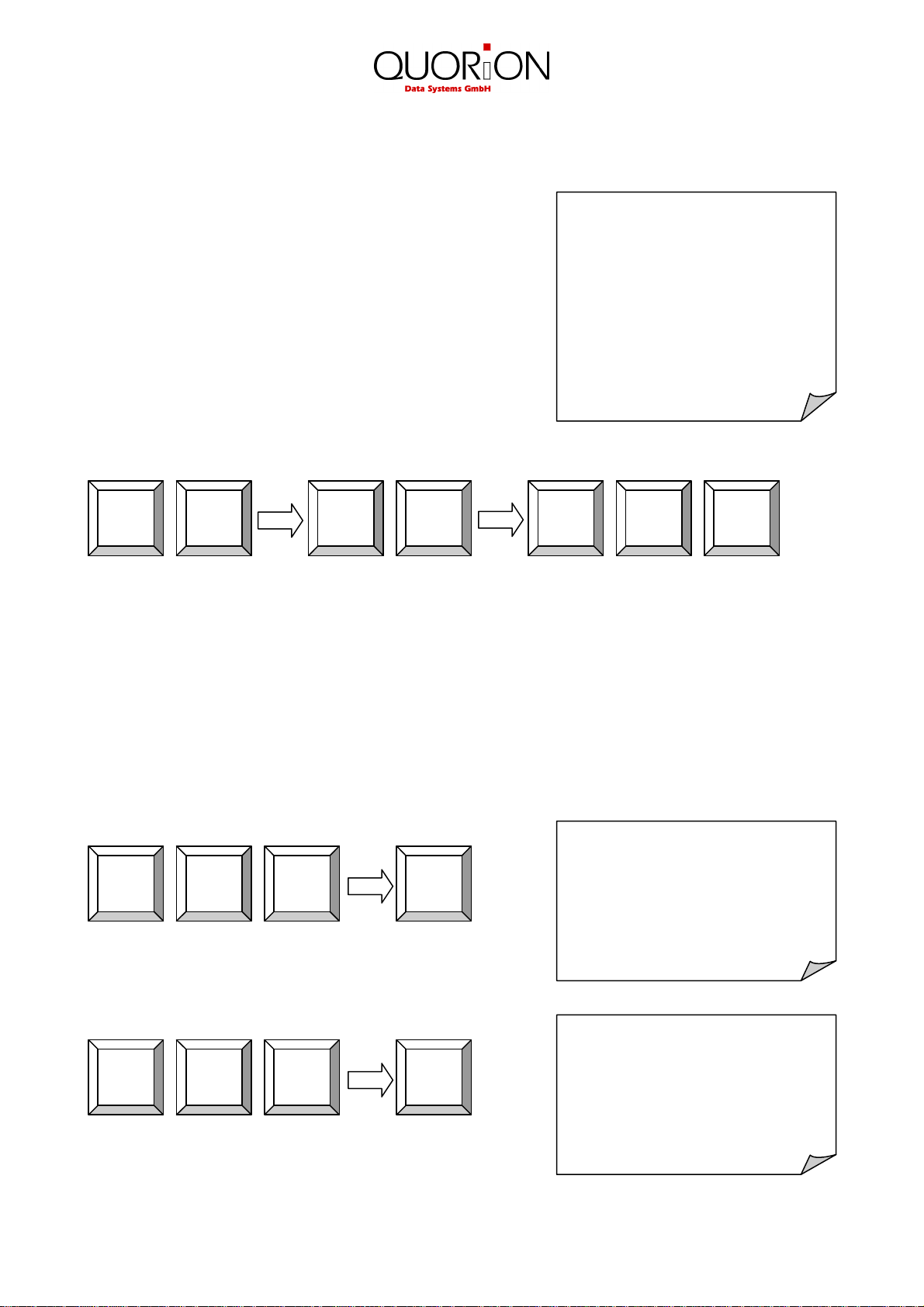
6.2 Absoluter Zuschlag/Abschlag
2
2
Absolute Zu- und Abschläge funktionieren in gleicher
Weise wie prozentuale mit dem Unterschied, dass hier
keine Prozentwerte sondern feste Beträge (z.B. für
Coupons) verbucht werden.
Geben Sie nach einem Artikel bzw. der Gesamtsumme
einen Betrag ein und drücken Sie die (-) oder (+) Taste.
Der eingegebene Betrag wird dann vom Preis abgezogen
bzw. hinzugerechnet. Absolute Zu- und Abschläge können
genauso wie prozentuale vorprogrammiert und gesperrt
werden.
Beispiel: Abzug eines vorprogrammierten Coupons von
der Gesamtsumme:
KUNDENLOGO
1 PLU 1 10,00
1 PLU 2 5,00
COUPON -1,00
---------------------------
2 Gesamt 14,00
BAR 14,00
1
PLU
2
PLU
ZW-
SUMME
(–)
BAR
6.3 Ein- und Auszahlungen
Mit der Funktion Einzahlung können Sie in die Kassenlade eingezahltes Geld verbuchen, z.B. die
Wechselgeldeinlage oder bezahlte Rechnungen von Kunden. Wenn Sie Geld aus der Lade
entnehmen benutzen Sie dagegen die Funktion Auszahlung, z.B. für Bankentnahme oder
Bezahlung eines Lieferanten.
Geben Sie zuerst den ein- oder auszuzahlenden Betrag ein und drücken dann die Taste
Einzahlung bzw. Auszahlung. Abhängig von der Programmierung des Systems wird der Vorgang
entweder sofort mit BAR abgeschlossen oder Sie können den geöffneten Bon normal fortsetzen.
Beispiel: 25,00 EUR Einzahlung:
5
Beispiel: 25,00 EUR Auszahlung:
5
00
00
Ein-
zahlung
Aus-
zahlung
Einzahlung 25,00
Auszahlung 25,00
KUNDENLOGO
KUNDENLOGO
26

Umsch.3
7. Ebenen-Umschaltung
7.1 PLU/WG-Umschaltung
Die PLU/WG-Umschaltung ist eine feste Funktion, mit der alle Artikel- und Warengruppentasten in
eine zweite Ebene umgeschaltet werden. Dazu wird ein vorprogrammierter Wert (Offset) zur
jeweiligen Artikel- oder Warengruppennummer addiert. Die Umschaltung ist immer nur für die
nächste Buchung aktiv und wird danach automatisch zurückgesetzt. In der Programmierung kann
die Umschaltung für Artikel und/oder Warengruppen gesperrt werden.
7.2 Artikelpreis-Ebenen
Für jeden Artikel können mehrere verschiedene Verkaufspreise gespeichert werden. Diese
Funktion kann z.B. für Sonderpreise während einer „Happy Hour“ benutzt werden. Die
Umschaltung in die entsprechende Preisebene erfolgt entweder automatisch entsprechend der
Uhrzeit oder durch Tastendruck.
Drücken Sie zuerst die Taste Preisebene, um eine bestimmte Ebene auszuwählen, und buchen
Sie dann den gewünschten Artikel. Die Rücksetzung erfolgt abhängig von der Programmierung
entweder unmittelbar nach der Buchung eines Artikels oder nach Abschluss des Bons oder
manuell durch Auswahl einer anderen Preisebene.
Über die Programmierung von Preisebenen lassen sich auch Steuer-Umschaltungen realisieren.
Dabei wird der zweiten Preisebene der gleiche Preis aber eine anderer Steuersatz zugeordnet.
Beispiel: Umschaltung in Preisebene 2 und Registrieren von Artikel 1:
Preis-
Ebene2
1
PLU
7.3 Steuer-Umschaltung
Alternativ zur Steuer-Umschaltung über Preisebenen gibt es feste Funktionen zum direkten Anund Abwählen von Steuerraten.
Drücken Sie die entsprechende Taste Steuer-Umschaltung um alternierend die jeweilige Steuer zu
aktivieren bzw. zu deaktivieren.
Die Rücksetzung erfolgt abhängig von der
Programmierung entweder unmittelbar nach der Buchung
eines Artikels oder nach Abschluss des Bons oder manuell
durch nochmaliges Drücken der Taste.
Beispiel: Steuer 3 aktivieren für Artikel 1:
Steuer-
1
PLU
1 PLU 1 10,00
---------------------------
1 Gesamt 10,00
MwSt 3 1,00
BAR 10,00
KUNDENLOGO
27

7.4 Tastatur-Ebenen
Tastatur-Ebenen dienen dazu die komplette Belegung der Tastatur umzuschalten. Damit können
nicht nur Artikel- und Warengruppen umgeschaltet werden, sondern sämtliche Funktionen ohne
Ausnahme. Auf diese Weise können Sie schnell und ohne Umprogrammierung tageszeit- oder
saisonabhängige Angebote und Funktionen aktivieren.
Die Rücksetzung erfolgt abhängig von der Programmierung entweder unmittelbar nach der
Buchung eines Artikels oder nach Abschluss des Bons oder manuell durch Auswahl einer anderen
Tastatur-Ebene.
Achten Sie bitte darauf, in allen Tastatur-Ebenen entsprechende Tasten zur Umschaltung der
Tastatur vorzusehen, da sonst möglicherweise kein Rücksetzen mehr möglich ist.
8. Saldo-Funktionen (Tische)
8.1 Tisch öffnen und schließen
Tische dienen dazu, mehrere offene Rechnungen gleichzeitig zu speichern. Diese Funktion wird
vor allem in der Gastronomie benötigt, um alle Buchungen pro Tisch zwischenzuspeichern und zu
sortieren. Sie kann aber auch im Hotel für Zimmerrechnungen oder im Handel für Kundenspeicher
benutzt werden. Die QMP 5000 unterstützt deshalb drei voneinander unabhängige Speicher für
Tische, Zimmer und Konten.
Die Funktionalität ist bei allen drei Speichern gleich, sie werden deshalb unter dem Begriff SaldoFunktionen zusammengefasst. In dieser Bedienungsanleitung werden alle Funktionen unter dem
Begriff Tisch beschrieben. Sie können aber in gleicher Weise auch für Zimmer und Konten benutzt
werden.
Um einen Tisch zu speichern, müssen Sie die Rechnung einer entsprechenden Nummer
zuweisen. Diese wird üblicherweise vor der ersten Buchung eingegeben. Abhängig von der
Programmierung gibt es aber auch die Möglichkeit, einen Bon nachträglich auf einen Tisch zu
buchen.
Geben Sie entweder die Tischnummer direkt auf die Taste Tisch ein, oder drücken Sie die TischTaste ohne Eingabe und wählen mit den Cursor-Tasten einen freien Tisch aus.
Beispiel: Tisch 1 direkt öffnen:
1
Beispiel: Tisch aus Liste auswählen:
TISCH
Wenn Sie die Bestellung komplett eingegeben haben, können Sie den Tisch durch nochmaliges
Drücken der Tisch-Taste wieder schließen. Dabei werden die Buchungen gespeichert je nach
Programmierung an die Küchendrucker gesendet.
TISCH
ZEILE
TISCH
28

2 Burger 2,00 4,00
8.2 Tisch abrechnen
Um einen Tisch abzurechnen, müssen Sie ihn zuerst
wieder öffnen. Dabei werden die Einzelbuchungen und der
aktuelle Saldo angezeigt. Zum Drucken der Rechnung
drücken Sie zuerst die Taste Rechnung.
Nun können Sie entscheiden, ob Sie den Tisch gleich mit
einer Zahlungsart abschließen oder zuerst eine
Zwischenrechnung drucken wollen, um dem Gast die
Möglichkeit zu geben, eine Zahlungsart auszuwählen.
Nach dem Ausdruck der Zwischenrechnung wird der Tisch
geschlossen, bleibt aber bis zur Bezahlung weiter im
Speicher.
Vor der Abrechnung mit einer Zahlungsart können Sie den
gegebenen Betrag eingeben, damit Ihre POS das
Wechselgeld ausweist. Wenn Sie eine erweiterte
Tischrechnung mit Bewirtungsbeleg benötigen, drücken
Sie statt der Taste Rechnung die Taste Bewirtungsbeleg.
Beispiel: Tisch 1 abrechnen auf Bar:
KUNDENLOGO
RECHNUNG 1
TISCH 1
-------------------------- 2 Cola 1,40 2,80
---------------------------
4 Gesamt 6,80
Gegeben 10,00
BAR 6,80
Rückgeld -3,20
1
Beispiel: Zwischenrechnung für Tisch 1 drucken:
1
TISCH
TISCH
Rech-
nung
Rech-
nung
BAR
TISCH
8.3 Tisch umbuchen
Sie können den kompletten Inhalt eines Tisches auf einen anderen Tisch umbuchen, z.B. um zwei
Tischrechnungen zusammen zu legen. Öffnen Sie dazu zuerst den Tisch, den Sie umbuchen
möchten, und drücken dann die Taste Tischwechsel.
Wenn der Tisch bereits geöffnet war und Sie neue Buchungen eingegeben haben, müssen Sie ihn
erst wieder schließen und neu öffnen. Tischwechsel sind nur mit neu geöffneten Tischen möglich.
Nun geben Sie die Nummer des neuen Tisches ein und bestätigen durch Drücken der Tisch-Taste.
Alternativ können Sie auch die Tisch-Taste ohne Eingabe drücken und einen Tisch aus der Liste
auswählen (siehe Tisch öffnen).
Beispiel : Umbuchen von Tisch 1 zu Tisch 2:
1
TISCH
Tisch-
wechsel
29
2
TISCH
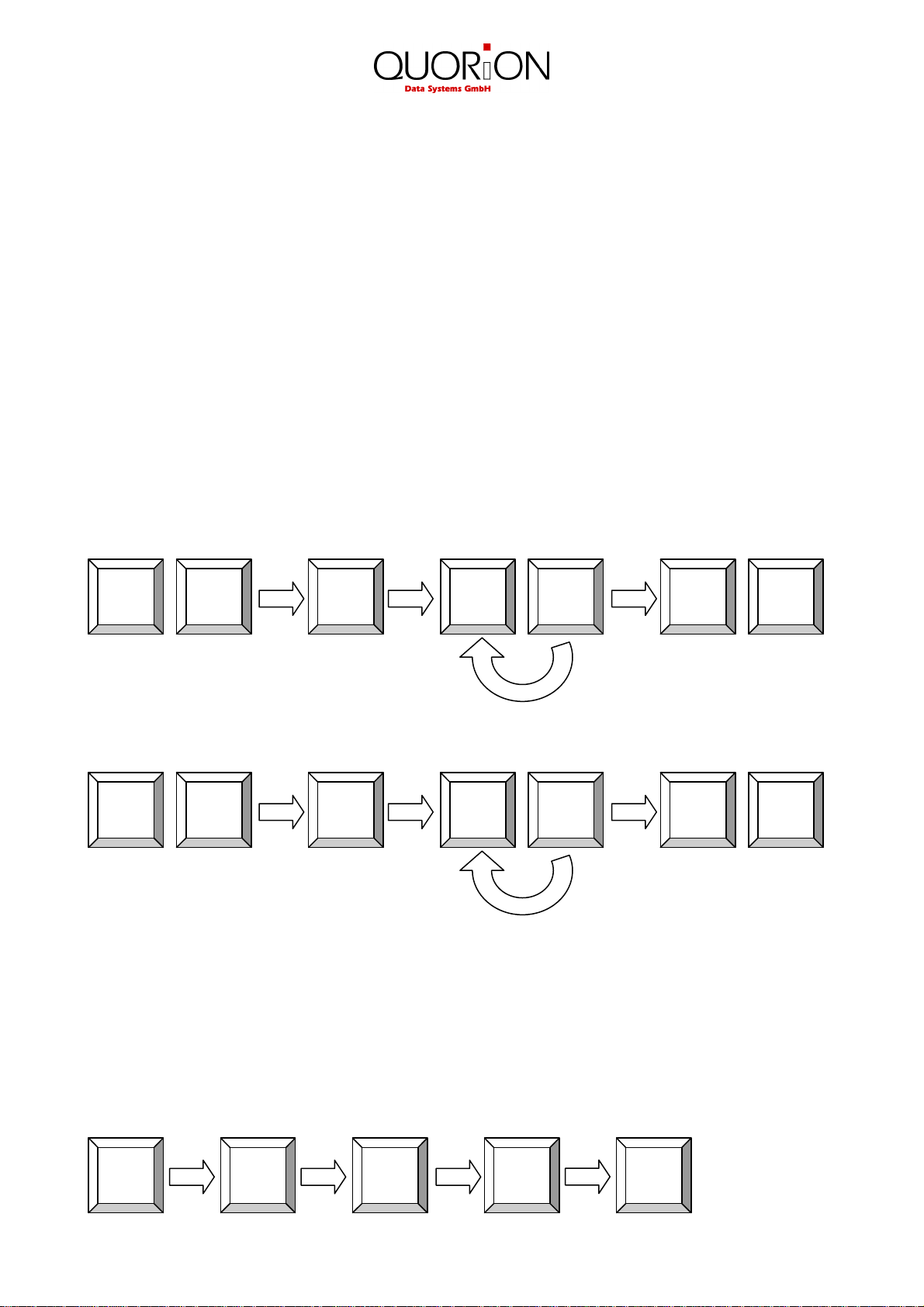
Bediener
# Bediener
8.4 Tisch separieren
Die Funktion Tisch separieren wird benutzt, um von einem Tisch mehrere getrennte Rechnungen
zu erstellen, z.B. wenn die Gäste eines Tisches getrennt zahlen möchten. Öffnen Sie dazu zuerst
den Tisch, den Sie separieren möchten, und drücken dann die Taste Separieren.
Wenn der Tisch bereits geöffnet war und Sie neue Buchungen eingegeben haben, müssen Sie ihn
erst wieder schließen und neu öffnen. Separieren ist nur mit neu geöffneten Tischen möglich.
Wählen Sie nun mit den Cursor-Tasten die zu separierenden Artikel aus und bestätigen jede
Auswahl mit der Taste Separieren. Durch Drücken der Taste Zwischensumme können Sie sich
jederzeit die Summe aller separierten Artikel anzeigen lassen. Um den Vorgang abzuschließen
gibt es zwei Möglichkeiten:
Wenn Sie die separierten Artikel direkt auf Rechnung drucken wollen, drücken Sie die Taste
Rechnung und geben dann eine Zahlungsart ein. Alternativ können Sie die Artikel auch auf einen
anderen Tisch umbuchen. Geben Sie dazu die neue Tischnummer entweder direkt oder über
Cursor-Tasten-Auswahl ein.
Beispiel: Separieren aus Tisch 1 auf Rechnung:
1
Beispiel: Separieren aus Tisch 1 auf Tisch 2:
1
TISCH
TISCH
Sepa-
rieren
Sepa-
rieren
ZEILE
ZEILE
Separieren
Separieren
Rech-
nung
2
BAR
TISCH
8.5 Tisch übergeben
Wenn Sie Tische von einem Bediener auf einen anderen übertragen möchten, benutzen Sie die
Funktion Tischübergabe. Um alle offenen Tische eines Bedieners zu übertragen, melden Sie
zuerst diesen Bediener an, drücken dann die Tischübergabe-Taste und wählen anschließend
einen neuen Bediener über die Tastatur oder einen Schlüssel aus. Wenn Sie nur einen Tisch
übertragen möchten, öffnen Sie zuerst diesen Tisch, drücken dann die Tischübergabe-Taste und
wählen den neuen Bediener aus.
Beispiel : Tischübergabe aller offenen Tische von Bediener 1 auf 2:
1
Tisch-
#
übergabe
2
30

X 2
Zubereitungsart
8.6 Zubereitungsarten und Beilagen
Bei manchen Artikeln ist es erforderlich, eine Zubereitungsart anzugeben bzw. zusätzliche
Beilagen auszuwählen. Buchen Sie zuerst den Artikel und drücken dann die Taste Modifier.
Abhängig von der Programmierung kann die Auswahl einer Zubereitungsart auch zwangsweise
erforderlich sein. In diesem Fall brauchen Sie die Taste Modifier nicht zu drücken, der
Auswahldialog erscheint dann automatisch.
Wählen Sie nun mit den Cursor-Tasten die gewünschte
Zubereitungsart aus und bestätigen mit der Taste Modifier.
Wenn die Auswahl zwangsweise erfolgt, können Sie auch
die Multiplikations-Taste zur Bestätigung benutzen. Wenn
Sie einen Artikel mehrfach gebucht haben, müssen Sie
auch für die Zubereitungsart eine Anzahl angeben. Geben
Sie die gewünschte Anzahl ein und bestätigen mit der
Taste Multiplikation. Danach wird die Abfrage für die
restlichen Artikel wiederholt. Um die Auswahl für alle
Artikel zu bestätigen, drücken Sie die Taste X
(Multiplikation) ohne Eingabe.
Beispiel: Artikel 1 mit Zubereitungsart 3 buchen:
1 STEAK 10,00
*MEDIUM
---------------------------
1 Gesamt 10,00
BAR 10,00
KUNDENLOGO
1
oder Direkteingabe:
1
Beispiel: 2 x Artikel 1 mit automatischer Abfrage der Zubereitungsart:
PLU
PLU
Modi
#
3
1
ZEILE
Modi
#
PLU
Modi
#
BAR
Abfrage
BAR
ZEILE
X
9. Berichte
Die QMP 5000 bietet Ihnen eine Vielzahl von Möglichkeiten, um Ihre Verkaufsdaten in Berichten
zusammenzufassen. Sämtliche Funktionen des POS-Systems besitzen eigene Berichtsspeicher in
bis zu vier Perioden, die separat als Systemberichte oder zusammengefasst als Benutzerberichte
ausgedruckt werden können. In den Berichten können nicht nur die Summen der einzelnen
Funktionen, sondern auch Statistiken pro Bediener und Zeit gespeichert werden.
Alle Berichte sind sowohl in X als auch in Z verfügbar. Beide Berichtstypen enthalten die gleichen
Daten. Der X-Bericht kann als Zwischenbericht beliebig oft ausgedruckt werden. Der Z-Bericht ist
ein Abschlussbericht, nach dem Ausdruck werden die Umsatzspeicher in der QMP 5000 gelöscht.
31

9.1 Systemberichte
Jede Funktion der QMP 5000 besitzt einen eigenen Systembericht, der fest im Kassenprogramm
implementiert ist. Abhängig von der Konfiguration des Systems kann dieser Bericht verschiedene
Daten, wie Kundenzähler, Menge oder Betrag enthalten.
Drücken Sie in Betriebsart X oder Z die Taste SYS um eine Liste aller verfügbaren Systemberichte
anzuzeigen. Wählen Sie nun mit den Cursor-Tasten einen Bericht aus und bestätigen Sie
nochmals mit der Taste SYS. Alternativ können Sie die Nummer eines Systemberichtes auch
direkt auf die SYS-Taste eingeben.
Beachten Sie bitte die Programmierung der Systemtasten. Standardmäßig liegt die SYS-Funktion
auf der Taste (–) COUPON.
Ablaufdiagramm:
CODE
XZ
Folgende Systemberichte stehen zur Verfügung:
1 Gesamtumsatz
2 Obergruppen
3 Warengruppen
4 Artikel
5 Steuern
6 Zahlungsarten
7 Kassenladen
8 Ein- / Auszahlungen
9 Rabatte
10 Korrekturen
11 Fremdwährungen
12 Saldofunktionen
13 Tische Gesamt
14 Tische Einzelbuchungen
15 Menüs
16 Preisebenen
17 Transaktionen
18 Spezielle Umsätze
19 Aktionen
20 Artikel-Lagerbestände
21 Zimmer Gesamt
22 Zimmer Einzelbuchungen
23 Konten Gesamt
24 Konten Einzelbuchungen
#
(-)
(-)
KUNDENLOGO
System Bericht
--------------------------Periode 1: Standard
---------------------------
Warengruppen
--------------------------Warengruppe 1
Zähler 1
Anzahl 2
Betrag 10,00
Warengruppe 2
Zähler 3
Anzahl 5
Betrag 25,00
--------------------------X-Zähler :000001
---------------------------
32

9.2 Benutzerberichte
Benutzerberichte sind frei programmierbare Kettenberichte, die sich aus mehreren
Systemberichten zusammensetzen. Damit haben Sie die Möglichkeit, Ihre Berichte individuell
zusammen zu stellen. Bei der Programmierung der QMP 5000 können Sie festlegen, welche
Daten z.B. beim Z-Tagesabschluss gedruckt werden sollen. Sie brauchen dann beim Abruf nur
noch eine Berichtsfunktion aufrufen, anstatt mehrerer einzelner Systemberichte.
Drücken Sie in Betriebsart X oder Z die Taste ENTER um eine Liste aller programmierten
Benutzerberichte anzuzeigen. Wählen Sie nun mit den Cursor-Tasten einen Bericht aus und
bestätigen Sie nochmals mit der Taste ENTER. Alternativ können Sie die Nummer eines
Benutzerberichtes auch direkt auf die ENTER-Taste eingeben.
Beachten Sie bitte die Programmierung der Systemtasten.
Standardmäßig liegt die ENTER-Funktion auf der Taste
BAR.
Ablaufdiagramm:
CODE
XZ
Die folgenden Benutzerberichte sind vorprogrammiert:
1 Bedienerbericht
2 Alle Bediener
3 Täglicher Bericht
4 Wochenbericht
5 Offene Tische
6 PLU/WG des Tages
7 PLU/WG der Woche
8 Monatsbericht
9 Bericht Zeitzonen
10 Bericht Wochentage
Sie können bis zu 99 verschiedene Benutzerberichte mit je
38 Systemberichtseinträgen anlagen.
Generell empfehlen wir, für den normalen
Berichtsausdruck immer Benutzerberichte statt
Systemberichte zu verwenden.
BAR
#
BAR
Täglicher Bericht
---------------------------
Gesamtumsatz
--------------------------Gesamtumsatz
Zähler 1
Anzahl 2
Betrag 10,00
---------------------------
Obergruppen
--------------------------Obergruppe 1
Zähler 1
Anzahl 2
Betrag 10,00
---------------------------
Steuern
--------------------------19% MwSt 1
Brutto 10,00
Netto 8,40
MwSt 1,60
---------------------------
Zahlungsarten
--------------------------Bar
Zähler 1
Betrag 10,00
---------------------------
In Lade
--------------------------Bar in Lade
Betrag 10,00
--------------------------X-Zähler :000001-0001
---------------------------
KUNDENLOGO
33

0 1 0
ENTER
3 1 0
ENTER
0
ENTER
9.3 Elektronisches Journal
Im Elektronischen Journal werden alle an der QMP 5000 durchgeführten Aktionen protokolliert.
Dazu wird eine Kopie des Bonausdruckes gespeichert, abhängig von der Programmierung
entweder im Textformat oder im Binärformat.
Drücken Sie in Betriebsart X oder Z die Taste ENTER um eine Liste aller programmierten Berichte
anzuzeigen. Gehen Sie mit den Cursor-Tasten bis zum Ende der Liste, wählen Sie den Eintrag
Elektronisches Journal aus und bestätigen Sie nochmals mit der Taste ENTER, um eine Kopie des
letzten Bons auszudrucken.
Alternativ können Sie das Elektronische Journal auch über die direkte Eingabe einer der folgenden
Berichtsnummern auf die ENTER-Taste ausdrucken:
• 101 – Ausdruck des letzten Bons.
• n X 101 – Ausdruck der letzten n Bons.
• 0 X 101 – Vollständiger Ausdruck des Journals. In Z-Mode mit anschließender Löschung.
• 102 – Löschung des Journals ohne Ausdruck (nur in Z).
• 103 – Nur für PC! Das Journal wird in einem speziellen csv-Format gespeichert.
• 104 – Ausdruck aller Bons des aktuellen Bedieners.
Beachten Sie bitte die Programmierung der Systemtasten. Standardmäßig liegt die ENTERFunktion auf der Taste BAR.
Ausdruck des letzten Bons:
1
Ausdruck der letzten 3 Bons:
X
Ausdruck des kompletten Journals:
X
9.3.1 Textformat
Die Daten des elektronischen Journals werden im Klartext gespeichert. In diesem Format
gespeicherte Daten können nur beginnend vom letzten gedruckten Bon rückwärts angezeigt und
ausgedruckt werden. Eine gezielte Suche nach einer bestimmten Bonnummer ist nicht möglich.
Die Formatierung der Daten hängt von der Programmierung ab, gegebenenfalls werden die Daten
zwei- oder mehrspaltig gedruckt. Das Text-Format eignet sich für alle Aufzeichnungen, auch
Berichte und Programmierungen, zu Kontrollzwecken und Export in andere Anwendungen.
1
1
1
BAR
BAR
BAR
34

1
9.3.2 Binärformat
Die Daten des elektronischen Journals werden im elektronischen Binärformat gespeichert. In
diesem Format kann jeder Bon über seine Nummer gezielt aufgerufen werden, um die
gespeicherten Daten anzuzeigen oder zu drucken. Allerdings werden im Binärformat nur solche
Bons gespeichert, bei denen die Bonnummer erhöht wird. Das bedeutet, dass Berichte und
Programmierungen nicht im binären EJournal gespeichert werden.
Drücken Sie in Betriebsart R oder M die Tasten BILD AUF oder ZEILE AUF, um den zuletzt
gedruckten Bon aufzurufen. Mit den Tasten BILD AB oder ZEILE AB gelangen Sie zum ersten
Bon. Durch Eingabe der Bonnummer auf die Tasten BILD AUF oder ZEILE AUF können Sie einen
bestimmten Bon direkt anwählen. Benutzen Sie dann weiter die Scroll-Tasten, um innerhalb der
Journaleinträge zu scrollen.
Im Manager-Modus können Sie durch Drücken der Taste Zwischensumme eine Kopie der
angezeigten Transaktion drucken. Beim Ausdruck der Rechnungskopie eines Tisches wird
automatisch der Bewirtungsbeleg angehangen.
Beispiel: Bonnummer 15 suchen und Kopie ausdrucken:
5
ZEILE
ZW-
SUMME
10. Programmierung
Die Programmierung der QMP 5000 unterteilt sich in zwei Bereiche: Konfiguration und
Datenprogrammierung. Zuerst müssen die benötigten Funktionen in der Konfiguration aktiviert
werden. Dabei wird jeder Funktion der erforderliche Speicher zugewiesen. Erst danach können die
vorkonfigurierten Funktionen mit Kundendaten programmiert werden.
Bitte beachten Sie, dass die Konfiguration nur mit Hilfe eines PC und der Software QProg möglich
ist. Die Datenprogrammierung kann sowohl am PC als auch direkt an der Kasse im Modus X, Z
oder P durchgeführt werden. Alle Funktionen, die vorher entsprechend konfiguriert wurden, können
programmiert werden.
Diese Anleitung gibt nur einen allgemeinen Überblick über die Programmierung. Wenn Sie
weitergehende Fragen haben, besuchen Sie bitte unsere Website www.quorion.de, um spezielle
Programmierhandbücher herunter zu laden oder wenden Sie sich an Ihren QUORION-Händler.
10.1 Programmierung von Datum und Uhrzeit
Die Programmierung von Datum und Uhrzeit erfolgt in Betriebsart P über die speziellen
Systemtasten DATUM und ZEIT, welche standardmäßig auf den Funktionstasten RECHNUNG
und SEPARIEREN programmiert sind.
Geben Sie das Datum in der Form TTMMJJJJ ein und bestätigen Sie mit der Systemtaste DATUM.
Das neue Datum wird sofort übernommen.
Geben Sie die Uhrzeit in der Form SSMM ein und bestätigen Sie mit der Systemtaste ZEIT. Die
neue Uhrzeit wird sofort übernommen.
35

1
C
B
A
6
10.2 Artikel-Schnellprogrammierung
Die Artikel-Schnellprogrammierung steht nur in Betriebsart M zur Verfügung. Geben Sie die
Nummer des gewünschten Programms ein und bestätigen Sie mit der Taste Zwischensumme.
Folgende Programme stehen zur Verfügung:
1 Verkaufspreis
2 Einkaufspreis
3 Bezeichnung
4 Bezeichnung 2
5 Warengruppen-Zuordnung
6 Lagerzugang
7 Lagerabgang
8 Mindestbestand
Wenn Sie ein Programm angewählt haben, geben Sie zuerst die neuen Daten ein, bestätigen mit
der Taste Zwischensumme und wählen dann den zu programmierenden Artikel entweder mit einer
Direkt-Artikel-Taste oder durch Eingabe der Nummer auf die Taste PLU aus. Danach können Sie
in derselben Abfolge weitere Daten programmieren. Beenden Sie den Programmiermodus mit der
Taste Zwischensumme.
Ablaufdiagramm:
CODE
M
Beispiel: Preis von Artikel 5 auf 2,00 EUR ändern:
Beispiel: Name von Artikel 5 ändern zu ABC:
3
Beispiel: Addiere 10 Stück zum Lager von Artikel 5:
#
ZW-
SUMME
ZW-
SUMME
ZW-
SUMME
2
WERT
00
ZW-
SUMME
ZW-
SUMME
RECORD
#
ZW-
SUMME
PLU
5
ZW-
SUMME
PLU
5
ZW-
SUMME
1
0
36
ZW-
SUMME
5
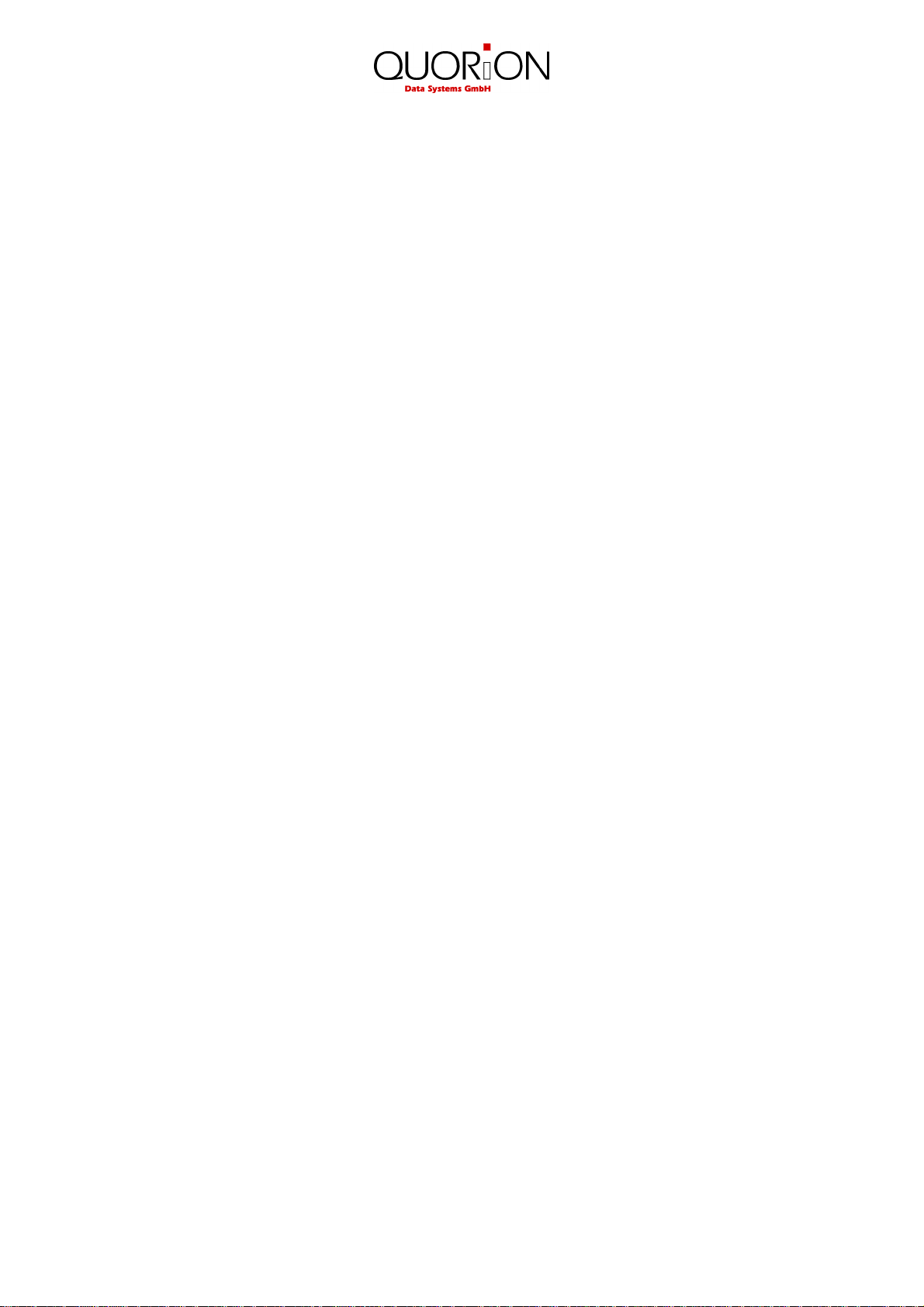
10.3 Daten-Programmierung
Drücken Sie in Betriebsart P die Taste TYP, um eine Liste aller programmierbaren Funktionen
anzuzeigen. Wählen Sie nun mit den Cursor-Tasten eine Funktion aus und bestätigen Sie
nochmals mit der Taste TYP. Alternativ können Sie die Nummer der zu programmierenden
Funktion auch direkt auf die TYP-Taste eingeben. Diese Nummer wird in der Liste am Ende jeder
Zeile in Klammern angezeigt.
Beachten Sie bitte die Programmierung der Systemtasten. Standardmäßig liegt die TYP-Funktion
auf der Taste PLU. Es können nur solche Funktionen programmiert werden, die vorher in der
Konfiguration mit dem PC aktiviert wurden. Folgende Funktionen sind prinzipiell möglich:
1 Parameter 30 Benutzerberichte
2 Optionen 31 Saldo-Funktionen
3 Zeitzonen 32 Tische
4 Wochentag Zonen 33 Zimmer
5 Monatstag Zonen 34 Konten
6 Datum Zonen 36 Zusatztexte
7 Bon Kopfzeilen 38 Bewirtungsbeleg
8 Bon Fußzeilen 39 Tastatur 1
9 Beleg Kopfzeilen 40 Makros
10 Beleg Fußzeilen 41 Menüs
11 Allgemeine Texte 42 Preisebenen
12 Fehlermeldungen 43 Transaktionen
13 Allgemeine Meldungen 44 Spezielle Umsätze
14 Wochentage 45 Fensterauswahl
15 Monate 46 Zubereitung/Beilagen
16 Zähler 47 Aktionen
17 Gesamtumsatz 48 Tara Tabellen
18 Obergruppen 49 Tastatur 2
19 Warengruppen 97 IP Adresse
20 Artikel 98 Passwort
21 Steuern 99 Kassen im Netzwerk
22 Bediener 200 Tischplan bearbeiten
23 Verkäufer 201 Tischplan rücksetzen
24 Zahlungsarten 202 Tischplan löschen
25 Kassenladen 205 Daten lesen von USB-Stick
26 Ein-/Auszahlungen 206 Daten schreiben auf USB-Stick
27 Zu-/Abschläge 210 Initialisierung GSM Modul
28 Korrekturen 305 Programm Version drucken
29 Fremdwährungen 306 Initialisierung Druckerlogo
Nachdem Sie eine Funktion zur Programmierung ausgewählt haben, wird automatisch der erste
Datensatz (Record) angezeigt. Sie können durch Eingabe der Datensatznummer auf die Taste X
(Multiplikation) zu jedem beliebigen Datensatz springen. Wenn Sie die Taste X (Multiplikation)
ohne Eingabe drücken, gelangen Sie zum nächsten Datensatz.
Das zu programmierende Datenfeld können Sie mit den Kursortasten SEITE AUF, SEITE AB,
BILD AUF oder BILD AB auswählen. Wenn das entsprechende Feld aktiviert ist, geben Sie die
neuen Daten ein und bestätigen mit ENTER. Dabei wird automatisch ein Kontrollstreifen mit den
geänderten Daten ausgedruckt.
Um mit der Programmierung fortzufahren, wiederholen Sie die oben genannten Schritte. Sie
beenden die Programmierung durch nochmaliges Drücken der Taste TYP ohne Eingabe.
37

Ablaufdiagramm:
2
TYP
CODE
P
Beispiel: Steuerrate 1 ändern auf 9.00 %:
#
PLU
1
PLU
TYP
PLU
TYP
RECORD
#
CURSOR
X
9
WERT
00
BAR
ENTER
BAR
ENTER
PLU
TYP
PLU
TYP
10.4 Scanning
Wenn in der Konfiguration Scancodes aktiviert sind, können im P-Mode neue Artikel angelegt bzw.
alte gelöscht werden. Das Anlegen von Artikeln ist auch während der Registrierung in R-Mode
möglich. Zusätzlich gibt es seine Reihe von Funktionen zur Artikelpflege, welche in M oder P-Mode
aufgerufen werden können.
Es ist möglich maximal zwei Scanner an die Kasse anzuschließen. Sie werden über die Parameter
56 und 57 programmiert, Option 78 definiert die Überprüfung der Check-Summe beim Scannen.
ARTIKEL ANLEGEN während der Registrierung
Wenn Option 79 gesetzt ist, fragt die Kasse nach dem Scannen eines unbekannten Barcodes, ob
dieser neu angelegt werden soll. Durch Drücken der Taste KORREKTUR wird der gescannte Code
verworfen, mit der Taste ZW-SUMME wird er bestätigt. Die Kasse erwartet dann folgende
Eingaben:
1 – PREIS – Bestätigen Sie Ihre Eingabe mit der Taste ZW-SUMME.
2 – WG-ZUORNUNG + ZW-SUMME
3 – BEZEICHNUNG + ZW-SUMME (nur wenn Option 80 gesetzt)
HINWEIS:
Ab Version XX030605 ist es auch möglich, den Preis direkt auf eine Warengruppen-taste
einzugeben, anstatt die Eingaben einzeln mit ZW-Summe zu bestätigen.
ARTIKEL ANLEGEN im Programmiermode
I m Programmiermodus 20 (Artikel-Programmierung) kann der Barcode entweder gescannt
oder über die Taste X manuell eingegeben werden. Wenn der Code noch nicht in der
Datenbank vorhanden ist, fragt die Kasse, ob er neu angelegt werden soll. Bestätigen Sie
diese Abfrage mit der Taste ENTER.
38

ARTIKEL LÖSCHEN im Programmiermode
Im Programmiermodus 20 (Artikel-Programmierung) können einzelne Artikel (Barcodes)
auch gelöscht werden. Wählen Sie dazu den betreffenden Artikel aus und geben ein 0 + X
(Multiplikation). Die Kasse fragt, ob der aktuelle Artikel gelöscht werden soll, bestätigen Sie
mit ENTER. Beachten Sie, dass die Artikel vorerst nur als gelöscht markiert werden. Der
belegte Speicher wird erst nach Ausführen der Funktion ARTIKEL-PLEGE freigegeben.
ARTIKEL-PLEGE
Zum schnelleren Auffinden von Artikeln im Speicher wird von der Kasse eine so genannte
INDEX-Datei geführt. Diese enthält alle Scancodes in geordneter Reihenfolge. Da die
maximale Anzahl von Artikeln sehr groß sein kann (max. 50.000), werden neu angelegte
Artikel nicht sofort in den Index einsortiert, sondern zunächst in einer separaten UPDATEDatei gespeichert. Diese Datei kann maximal halb so groß sein wie der gesamte noch freie
Artikelspeicher. Wenn z.B. noch 100 Artikel frei sind, können maximal 50 Artikel
zwischengespeichert werden, bevor die Aufforderung zum Re-Indizieren kommt.
Achten Sie bitte darauf, die UPDATE-Datei nicht zu groß werden zu lassen (max. 1000
Einträge), da sonst die Verarbeitungsgeschwindigkeit beim Scannen neuer Artikel sinkt.
Die Artikel-Pflege-Programme werden in M-Mode durch Eingabe der entsprechenden
Funktionsnummer + ZW-Summe gestartet. Alternativ ist auch ein Aufruf in P-Mode über die Taste
TYP möglich:
100 – ZUSAMMENFASSEN und LÖSCHEN
Durch dieses Kommando werden alle neu angelegten Artikel aus der UPDATE-Datei in die
Artikeldatei einsortiert. Weiterhin werden alle als gelöscht markierten Artikel endgültig aus
der Datenbank entfernt und der Speicher damit freigegeben.
101 – ZUSAMMENFASSEN
Durch dieses Kommando werden alle neu angelegten Artikel aus der UPDATE-Datei in die
Artikeldatei einsortiert.
102 – LÖSCHEN
Durch dieses Kommando werden alle als gelöscht markierten Artikel endgültig aus der
Datenbank entfernt und der Speicher damit freigegeben.
103 – STATUS PRÜFEN
Es wird die Anzahl aller Artikel in der Datenbank und in der UPDATE-Datei angezeigt und
ausgedruckt.
255 – LÖSCHEN DER GESAMTEN ARTIKEL-DATEI
Dieses Kommando löscht die gesamte Artikel-Datei (nur möglich in P-Mode). Beachten Sie
bitte, dass dabei auch die Artikel-Umsätze und Lagerbestände unwiderruflich gelöscht
werden!
ARTIKEL MIT SCANCODE AUF TASTATUR
Auch Artikel mit Scancode können als Direkt-Tasten auf die Tastatur gelegt werden. Da in
der Tastaturtabelle aber die Artikel-Datensatznummer und nicht der Scancode gespeichert
wird, sind hierbei einige Punkte zu beachten:
1. Die Artikel-Pflege sollte entweder am Computer oder an der Kasse durchgeführt werden,
nicht aber an beiden parallel, um Probleme durch unterschiedliche Index-Dateien zu
vermeiden.
2. Bei der Programmierung von Artikeltasten in QProg muss als Codenummer der Scancode
eingegeben werden.
3. Bei der Programmierung von Artikeltasten an der Kasse muss ebenfalls der Scancode
eingegeben werden. Normale Tastencodes haben maximal 5 Stellen. Die Kasse erkennt
einen Scancode, wenn mehr als 5 Stellen eingegeben werden. Das bedeutet, wenn Sie
z.B. einen Scancode 123 programmieren wollen, müssen Sie 000123 eingeben. Von der
39
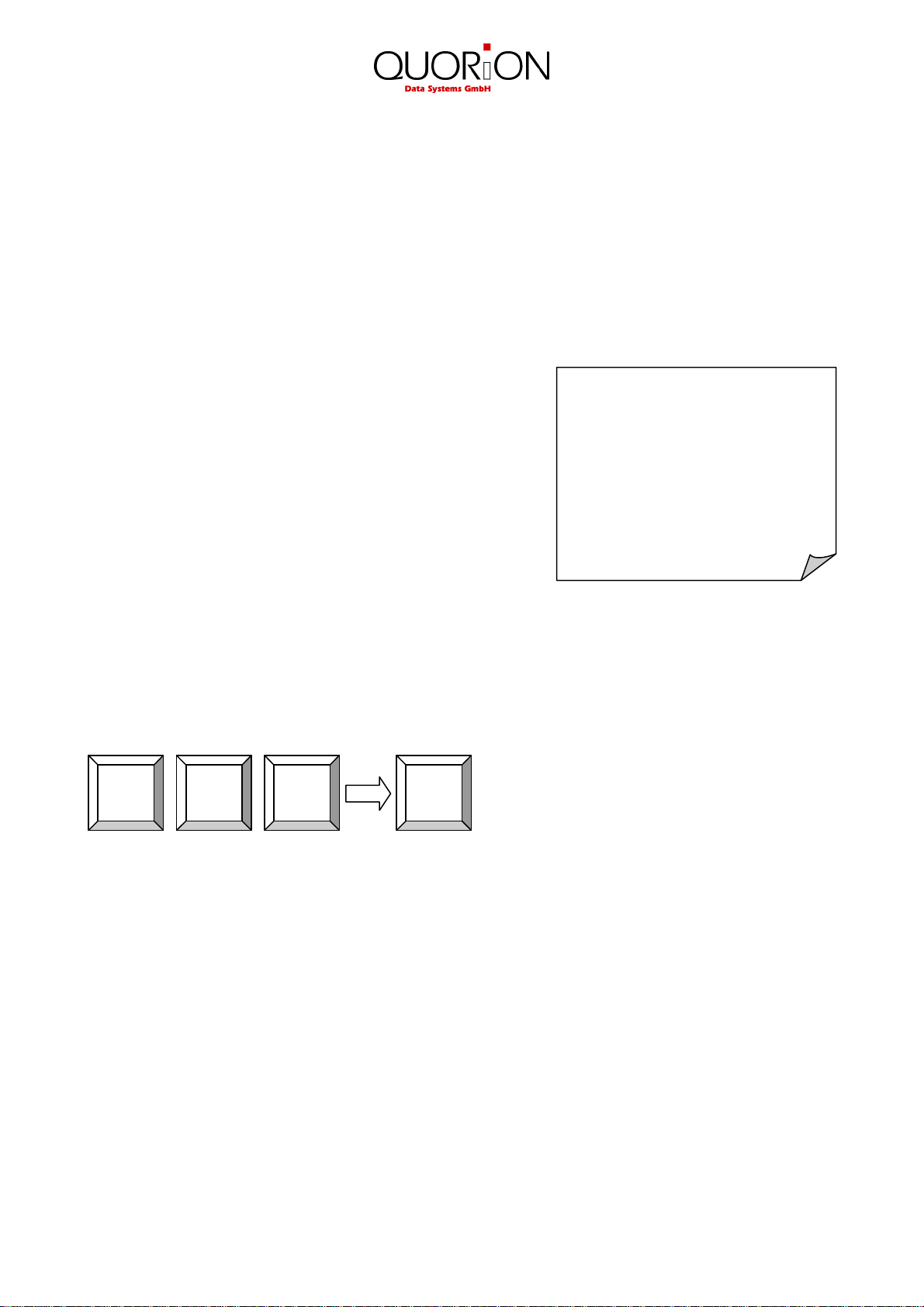
Kasse wird dieser neue Code dann automatisch an der richtigen Datensatz-Position
0 3
einsortiert. Zur Kontrolle wird die Datensatz-Nummer im Display angezeigt.
ARTIKEL MIT SCANCODE IN KOMBINATION MIT TISCHEN
Im Tischspeicher wird immer die Index-Nummer eines Artikels gespeichert. Aus diesem
Grund ist es nicht erlaubt, Artikel zu löschen oder neu anzulegen, so lange noch offene
Tische existieren, weil dadurch die Reihenfolge der Index-Datei verändert werden würde,
was eine falsche Artikelzuordnung auf der Rechnung zur Folge hätte.
10.5 Programmversion und Testroutinen
Die QMP 5000 besitzt eine Reihe von Testroutinen, um
einzelne Komponenten zu testen und Informationen über
die installierte Programmversion auszudrucken.
Geben Sie in Betriebsart P die entsprechende
Programmnummer ein und bestätigen Sie mit der Taste
TYP. Bitte beachten Sie dabei die Programmierung der
Systemtasten. Standardmäßig liegt die TYP-Funktion auf
der Taste PLU.
Folgende Testroutinen stehen zur Verfügung:
302 Display-Test
305 Ausdruck Programmversion
306 Initialisierung externer Drucker
400 Transaktionstest Direktverkauf
401 Transaktionstest Tische
Beispiel: Aktuelle Programmversion ausdrucken (nur in P):
--------------------------F: 1v-WE
P: QC061010
C: CONCERTO
RAM: 8192K
SERIAL#: 1234567
MAC: 00 16 4B 00 01 0D
---------------------------
5
PLU
TYP
11. Trainingsmodus
Im Trainingsmodus können Sie alle Funktionen der QMP 5000 beliebig testen, ohne dass die
Umsätze in den Berichten verbucht werden. Die Umsatzspeicher werden nicht verändert, alle
Zähler bleiben konstant. Bitte beachten Sie, dass im Trainingsmodus automatisch alle Bons mit
der Aufschrift „Training“ gekennzeichnet werden.
Der Trainingsmodus wird aktiviert, indem ein als „Training“ programmierter Bediener am System
angemeldet wird. Er bleibt solange aktiv, bis dieser Bediener wieder abgemeldet wird. Im
Trainingsmodus haben Sie vollen Zugriff auf alle Registrier- und Programmierfunktionen zu Testund Schulungszwecken.
40

12. Gebrauchshinweise
12.1 Papier Einlegen
1. Kasse einschalten
2. Papier sauber abschneiden wie nachstehend aufgezeichnet:
3. Druckerabdeckung aufschließen und beiseite legen.
4. Papierrolle richtig herum einlegen!
5. Papier an beiden Seiten anfassen und in den Papierführungstrichter einführen. Es wird
automatisch eingezogen und abgeschnitten.
6. Druckerabdeckung schließen.
Um Papier zu entfernen gehen Sie wie folgt vor:
1. Kasse einschalten und Druckerdeckel entfernen.
2. Papier zwischen Drucker und Papierrolle abschneiden.
3. Papierrolle entnehmen.
4. Bonvorschubtaste drücken um das Papier zu entfernen.
Beachten Sie bitte: Papier nicht entgegen der normalen Papiertransportrichtung herausziehen!
41

12.2 Stromversorgung und Interfaces
Zur Stromversorgung der QMP 5000 darf nur das mitgelieferte Netzteil benutzt werden. Die
Verwendung anderer Netzteile kann das Kassensystem beschädigen. Für solche Schäden wird
keine Haftung übernommen.
Die Interface-Verbindungen sollten grundsätzlich nur im ausgeschalteten Zustand gesteckt
werden. Beachten Sie bitte auch die maximal zulässigen Kabellängen von 5 Meter für USB und 15
Meter für RS232.
12.3 Reinigung und Pflege
Zur Reinigung Ihrer QMP 5000 benutzen Sie bitte nur ein trockenes fusselfreies oder leicht
feuchtes Tuch. Trennen Sie das System vor der Reinigung unbedingt vom Stromnetz. Benutzen
Sie auf keinen Fall lösungsmittel- oder benzinhaltige chemische Reinigungsmittel.
Besondere Vorsicht ist bei der Reinigung des Displays geboten. Achten Sie darauf, dass die
Oberfläche nicht zerkratzt wird und keine Flüssigkeiten in das Gehäuse eindringen können.
Bei stärkerer Verschmutzung kann ein angefeuchtetes Tuch verwendet werden. Zum Anfeuchten
des Tuches sind warmes Wasser, ein Bildschirmreiniger oder Wasser mit Zusatz von Isopropanol
geeignet. Dabei nie die Flüssigkeit direkt auf den Touchscreen bringen, sondern lediglich das Tuch
anfeuchten! Das Tuch darf nicht nass, sondern nur feucht sein.
12.4 Service und Wartung
Die QUORION QMP 5000 enthält keine Komponenten, die vom Benutzer selbst gewartet oder
repariert werden können. Bitte überlassen Sie alle Wartungsarbeiten und Reparaturen Ihrem
qualifizierten QUORION-Fachhändler. Unerlaubte Manipulationen am Gerät können einen Verlust
der Garantieansprüche nach sich ziehen.
42

13. Informationen zur EMV und Sicherheit
CE Konformität
Diese QUORiON Kasse entspricht der EMV Richtlinie 2004/108 der Europäischen Gemeinschaft.
Die Kasse erfüllt folgende technische Normen:
• EN 55022 – „Grenzwerte und Messverfahren der Funkstöreigenschaften
Charakteristiken für Geräte der Informationstechnik“
• EN 55024 – „Grenzwerte und Messverfahren der Störfestigkeitseigenschaften –
Charakteristiken für Geräte der Informationstechnik“
• EN 60950 – „Sicherheit von Einrichtungen der Informationstechnik“
Eine „Konformitätserklärung“ in Übereinstimmung mit den oben aufgeführten Richtlinien und
Standards ist abgegeben worden und kann bei der:
QUORiON Data Systems GmbH
An der Klinge 6
99195 Erfurt
(E-Mail: info@quorion.de ; Web: www.quorion.de)
eingesehen werden.
ANMERKUNG:
Wenn die Kasse in ein System mit anderen Geräten und Bauteilen installiert wird, müssen alle
andren Geräte und Bauteile EMV normgerecht sein.
Für die Einhaltung der Konformität zur EMV Richtlinie 2004/108/EG und den nationalen EMV
Gesetzen für installierte Systeme und Systemkomponenten ist der Systemintegrator
verantwortlich.
1.50.417313 BA-deutsch DE QMP5000 QUORION CE (Stand: 01.12.10)
43
